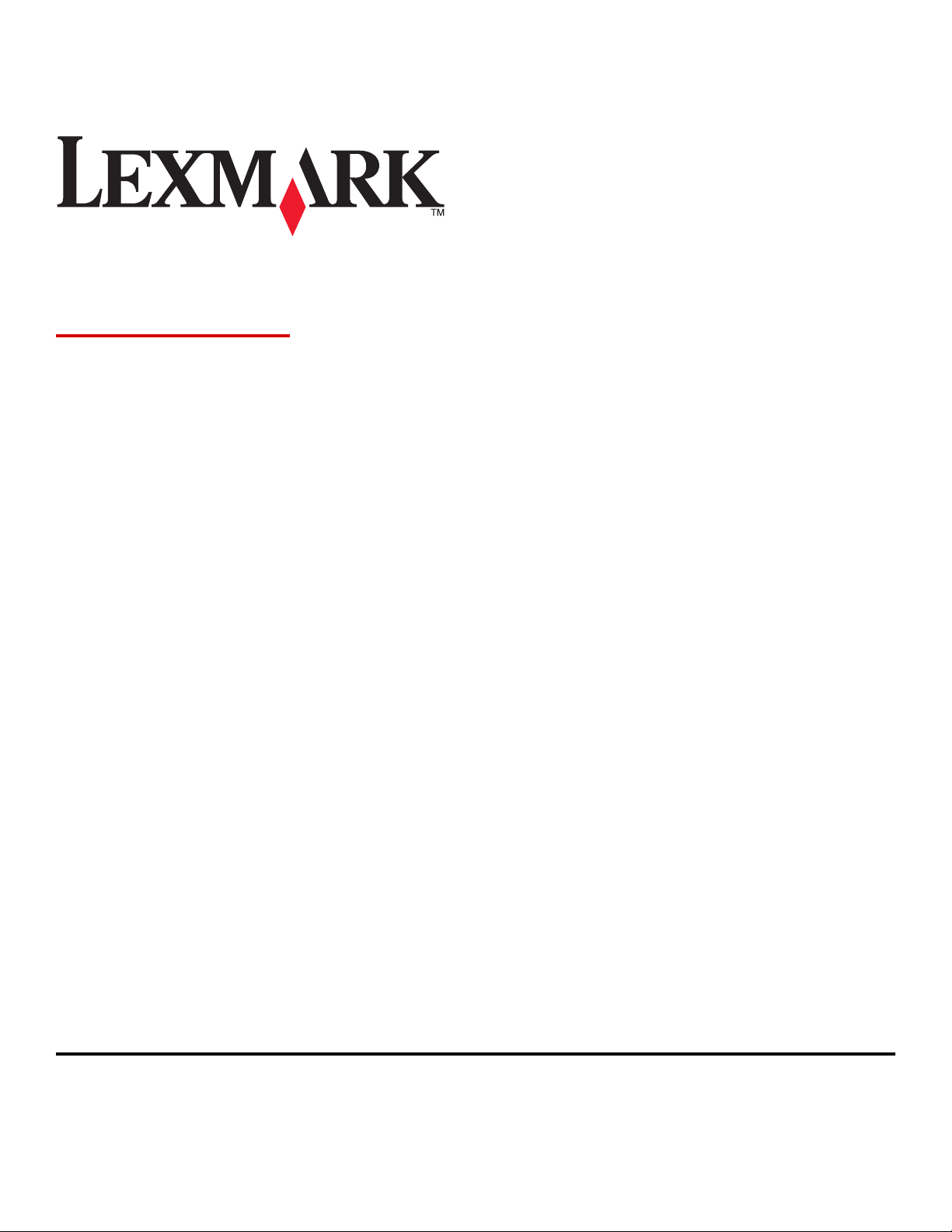
350 Series
Podręcznik użytkownika
Lipiec 2006 www.lexmark.com
Lexmark oraz Lexmark z symbolem diamentu są znakami towarowymi firmy Lexmark International, Inc. zastrzeżonymi w Stanach Zjednoczonych i/lub
innych krajach.
Wszystkie pozostałe znaki towarowe należą do odpowiednich właścicieli.
© 2006 Lexmark International, Inc.
Wszelkie prawa zastrzeżone.
740 West New Circle Road
Lexington, Kentucky 40550
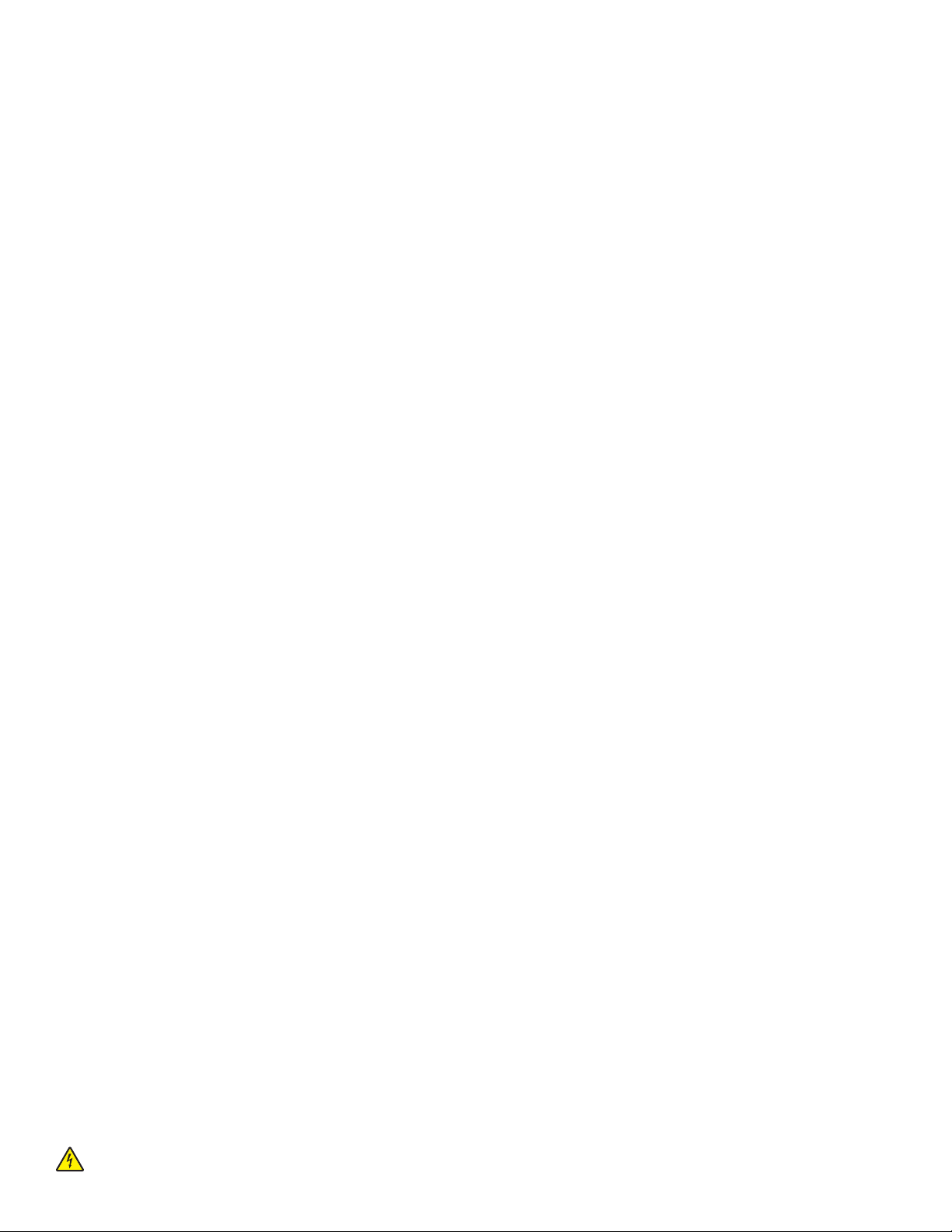
Informacje dotyczące bezpieczeństwa
Należy używać wyłącznie zasilacza i przewodu zasilającego dostarczonych z tym produktem lub zamiennego zasilacza i przewodu zasilającego
zatwierdzonego przez producenta.
Przewód zasilający musi być podłączony do łatwo dostępnego gniazda elektrycznego znajdującego się w pobliżu urządzenia.
Wszelkie naprawy i czynności serwisowe, oprócz opisanych w dokumentacji użytkownika, powinny być wykonywane przez autoryzowany serwis.
Produkt został zaprojektowany, przetestowany i zatwierdzony jako spełniający surowe międzynarodowe normy bezpieczeństwa przy użyciu określonych
składników firmy Lexmark. Funkcje bezpieczeństwa niektórych części mogą nie zawsze być oczywiste. Firma Lexmark nie ponosi odpowiedzialności za
korzystanie z innych części zamiennych.
PRZESTROGA: Podczas burzy nie należy instalować urządzenia, dokonywać żadnych połączeń elektrycznych ani podłączać żadnych przewodów,
np. przewodu zasilającego lub telefonicznego.
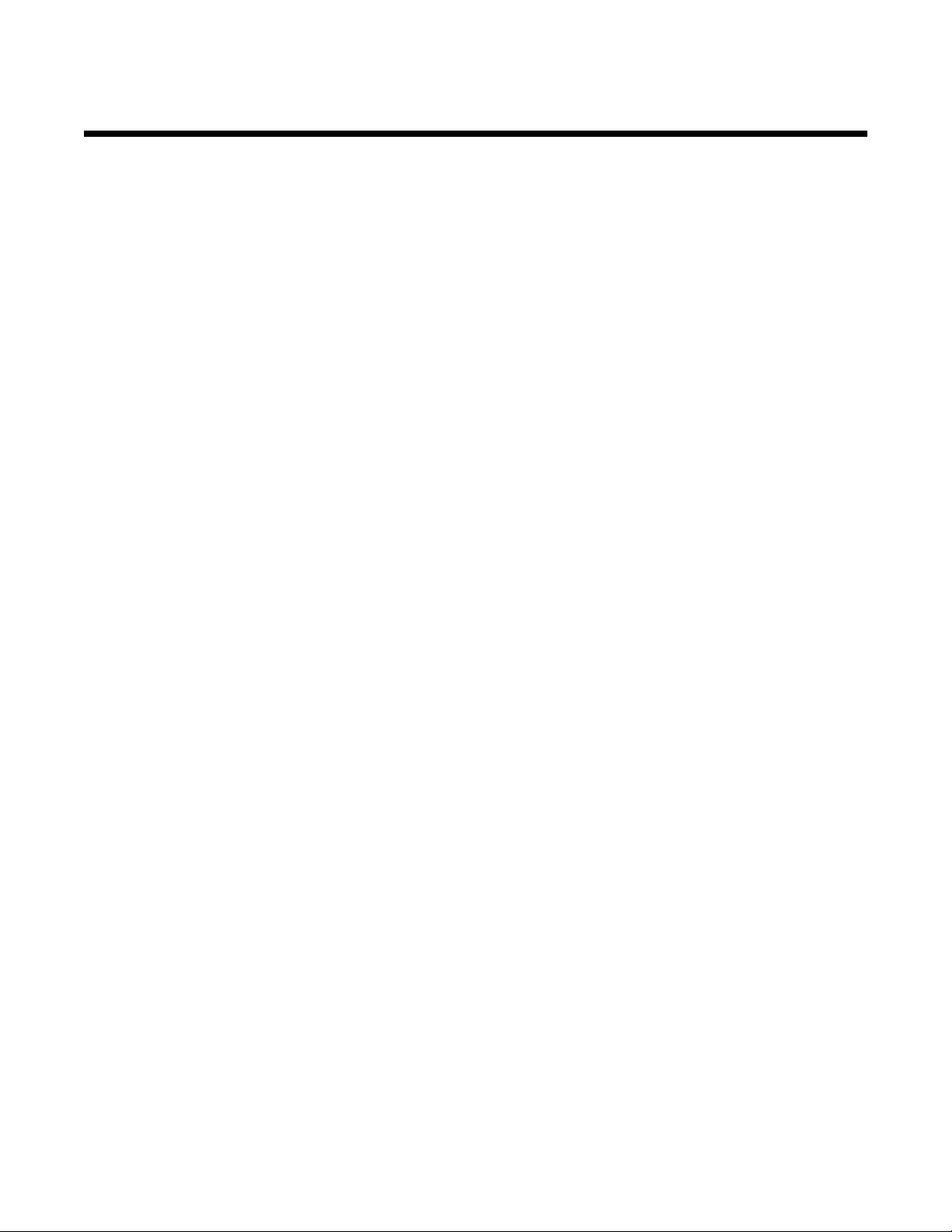
Spis treści
Znajdowanie informacji o drukarce.....................................................................................7
Konfigurowanie drukarki....................................................................................................10
Sprawdzanie zawartości opakowania........................................................................................................10
Podstawowe informacje o drukarce..................................................................................11
Opis części drukarki...................................................................................................................................11
Korzystanie z przycisków panelu sterowania............................................................................................12
Korzystanie z menu panelu sterowania.....................................................................................................13
Korzystanie z menu Wyświetl i wybierz.............................................................................................................. 13
Korzystanie z menu Drukowanie fotografii ......................................................................................................... 14
Korzystanie z menu Przesyłanie......................................................................................................................... 14
Korzystanie z menu Pokaz slajdów .................................................................................................................... 15
Korzystanie z menu Narzędzia ........................................................................................................................... 15
Korzystanie z menu Tryb edycji fotografii ........................................................................................................... 16
Korzystanie z menu PictBridge........................................................................................................................... 16
Podstawowe informacje o oprogramowaniu....................................................................18
Ładowanie papieru..............................................................................................................19
Ładowanie papieru....................................................................................................................................19
Wykorzystywanie obsługiwanych typów papieru.......................................................................................19
Podłączanie urządzeń do przechowywania fotografii.....................................................20
Wkładanie karty pamięci............................................................................................................................20
Wkładanie pamięci flash............................................................................................................................21
Podłączanie aparatu cyfrowego zgodnego ze standardem PictBridge......................................................22
Przeglądanie fotografii........................................................................................................23
Wyświetlanie pokazu slajdów z fotografii na wyświetlaczu panelu sterowania.........................................23
Zastąpienie fotografii wygaszacza ekranu na wyświetlaczu panelu sterowania........................................23
Drukowanie fotografii.........................................................................................................24
Drukowanie fotografii przy użyciu komputera............................................................................................24
Drukowanie fotografii przy użyciu opcji Właściwości drukowania....................................................................... 24
Drukowanie fotografii w programie Fast Pics ..................................................................................................... 24
Drukowanie fotografii przy użyciu panelu sterowania................................................................................25
Drukowanie jednej fotografii lub zaznaczonych fotografii................................................................................... 25
Drukowanie wszystkich fotografii........................................................................................................................ 26
Drukowanie fotografii według daty...................................................................................................................... 27
Drukowanie fotografii według zakresu................................................................................................................ 27
Drukowanie strony indeksu fotografii.................................................................................................................. 28
Drukowanie fotografii z aparatu cyfrowego przy użyciu formatu DPOF ............................................................. 29
Drukowanie fotografii z aparatu cyfrowego przy użyciu menu PictBridge .......................................................... 29
Spis treści
3
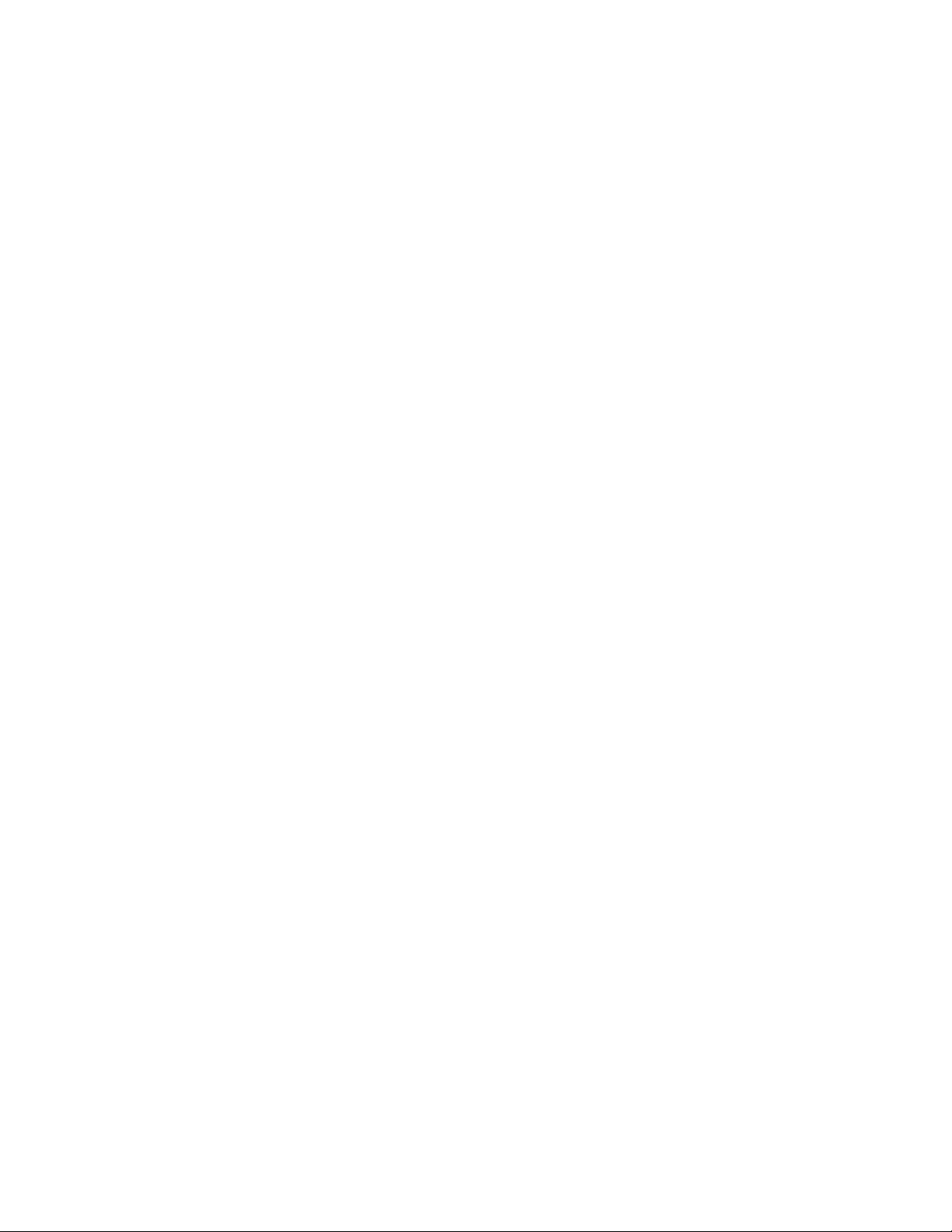
Edytowanie fotografii..........................................................................................................30
Przycinanie fotografii.................................................................................................................................30
Dostosowywanie jasności fotografii...........................................................................................................31
Automatyczne poprawianie fotografii.........................................................................................................32
Dodawanie ramek do fotografii..................................................................................................................33
Korzystanie z efektów koloru na fotografiach............................................................................................34
Przenoszenie fotografii.......................................................................................................36
Przesyłanie fotografii z nośnika pamięci do komputera.............................................................................36
Przesyłanie fotografii z karty pamięci do pamięci flash.............................................................................36
Korzystanie z technologii Bluetooth.................................................................................37
Ustawianie trybu Bluetooth........................................................................................................................37
Drukowanie przy użyciu technologii Bluetooth..........................................................................................37
Przegląd drukarki................................................................................................................39
Wymiana naboju drukującego...................................................................................................................39
Wyjmowanie zużytego naboju drukującego........................................................................................................ 39
Instalowanie naboju drukującego ....................................................................................................................... 39
Korzystanie z oryginalnych nabojów drukujących firmy Lexmark..............................................................40
Ponowne napełnianie naboju drukującego................................................................................................41
Uzyskiwanie lepszej jakości wydruku........................................................................................................41
Polepszanie jakości wydruku.............................................................................................................................. 41
Kalibracja naboju drukującego............................................................................................................................41
Czyszczenie dysz naboju drukującego............................................................................................................... 42
Wycieranie dysz i styków naboju drukującego ................................................................................................... 42
Wyświetlanie poziomu atramentu ....................................................................................................................... 43
Drukowanie strony testowej................................................................................................................................ 43
Konserwacja naboju drukującego..............................................................................................................43
Zamawianie materiałów eksploatacyjnych.................................................................................................43
Recykling produktów firmy Lexmark..........................................................................................................44
Spis treści
4
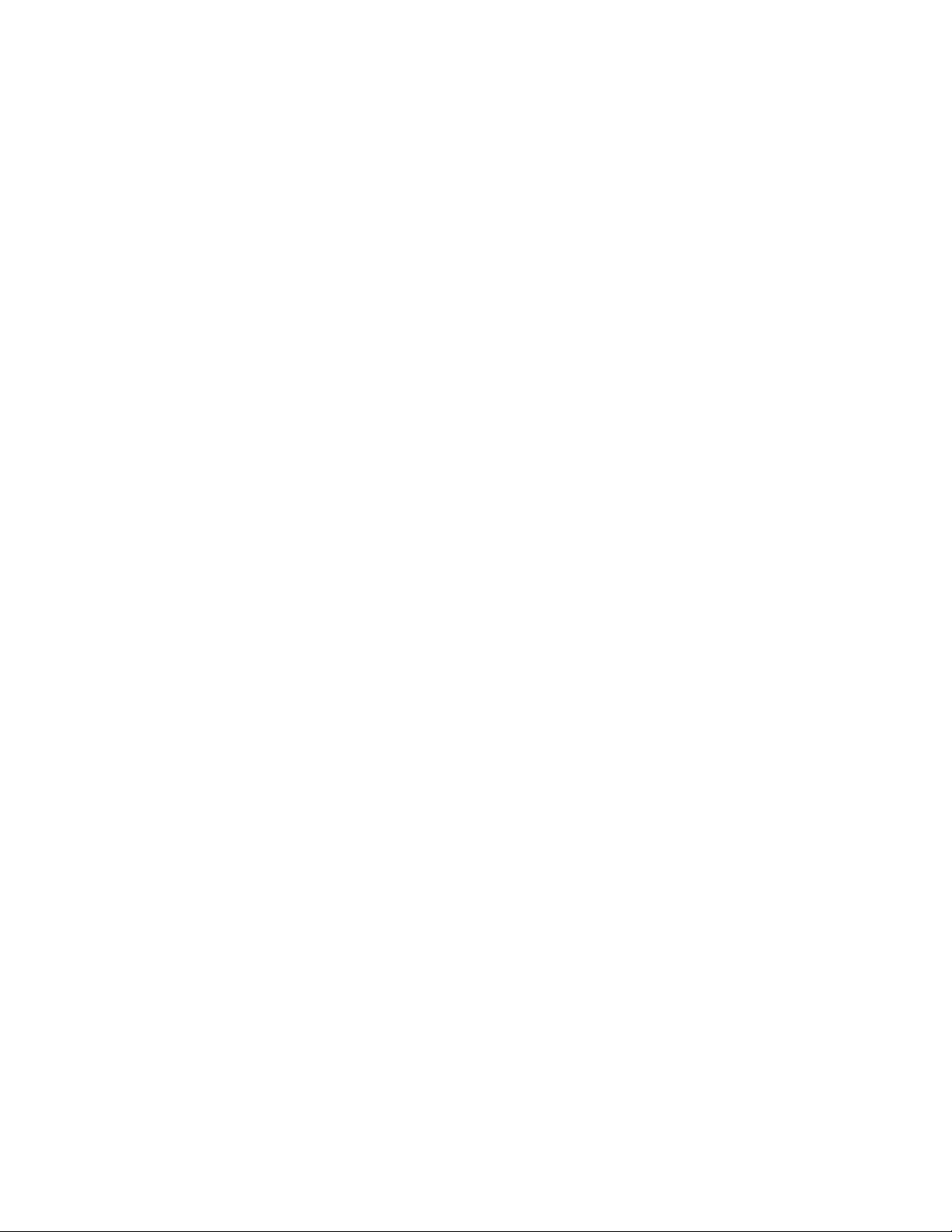
Rozwiązywanie problemów................................................................................................45
Rozwiązywanie problemów z konfiguracją................................................................................................45
Na wyświetlaczu pojawia się niewłaściwy język ................................................................................................. 45
Przycisk zasilania nie świeci............................................................................................................................... 45
Nie można zainstalować oprogramowania ......................................................................................................... 45
Nie można drukować z aparatu cyfrowego przy użyciu technologii PictBridge .................................................. 46
Rozwiązywanie problemów z drukowaniem..............................................................................................47
Polepszanie jakości wydruku.............................................................................................................................. 47
Nie można wydrukować fotografii ....................................................................................................................... 47
Mała szybkość drukowania................................................................................................................................. 48
Częściowe wydruki fotografii .............................................................................................................................. 49
Rozwiązywanie problemów z nieprawidłowym podawaniem i zacinaniem się papieru.............................49
Zacięcie papieru w drukarce............................................................................................................................... 49
Zacięcie papieru na podpórce papieru ............................................................................................................... 49
Problem z nośnikiem.................................................................................................................................49
Nie można włożyć nośnika ................................................................................................................................. 49
Po włożeniu nośnika nic się nie dzieje................................................................................................................ 49
Komunikaty o błędach, rozwiązywanie problemów...................................................................................50
Błąd kalibracji ................................................................................................................................................... 50
Zacięcie kosza na naboje................................................................................................................................. 50
Błąd naboju ....................................................................................................................................................... 51
Brak naboju ....................................................................................................................................................... 51
Otwarta pokrywa............................................................................................................................................... 51
Nieprawidłowe urządzenie ............................................................................................................................... 51
Nieprawidłowy plik obrazu............................................................................................................................... 51
Poziom atramentu............................................................................................................................................... 51
Zacięcie papieru................................................................................................................................................ 52
Brak papieru...................................................................................................................................................... 52
Błąd PictBridge ................................................................................................................................................. 52
Usuwanie i ponowne instalowanie oprogramowania.................................................................................52
Uwagi....................................................................................................................................53
Pobór mocy................................................................................................................................................54
Indeks...................................................................................................................................56
Spis treści
5 6
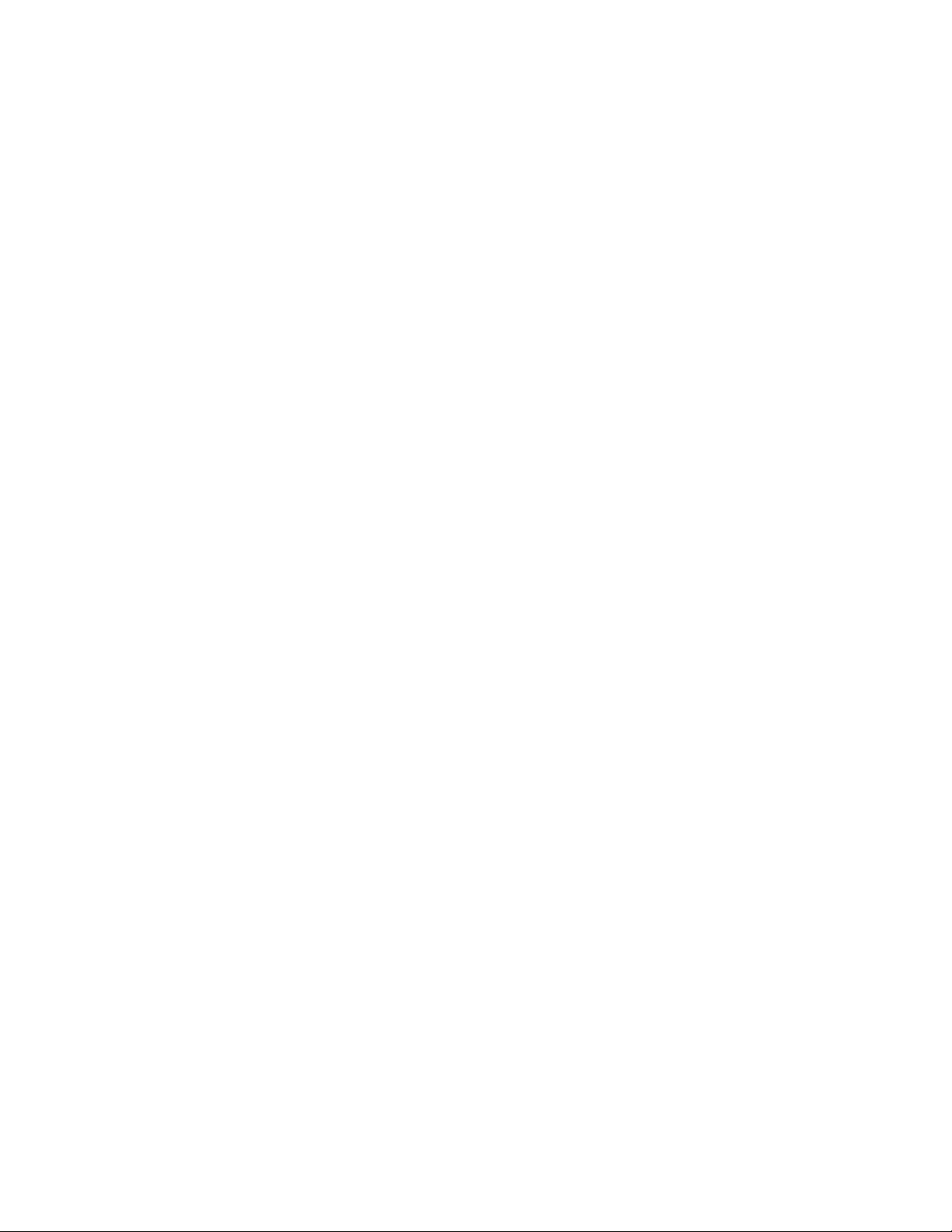
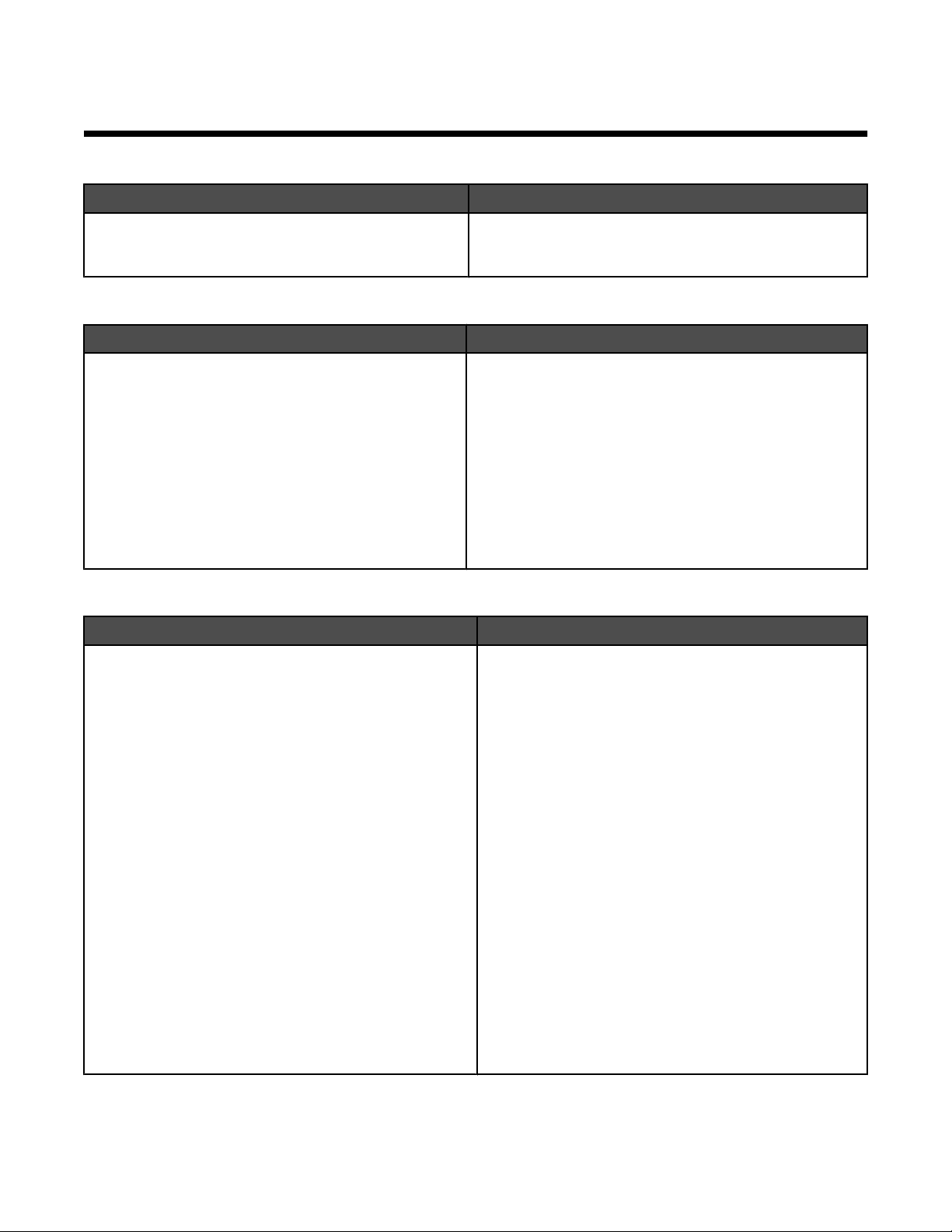
Znajdowanie informacji o drukarce
Broszura instalacyjna
Opis Gdzie szukać
Broszura instalacyjna zawiera instrukcje dotyczące
konfiguracji sprzętu i oprogramowania.
Dokument ten można znaleźć w opakowaniu drukarki oraz
w witrynie sieci Web firmy Lexmark pod adresem
www.lexmark.com.
Broszura Rozpoczęcie pracy lub Rozwiązania z zakresu instalacji
Opis Gdzie szukać
Broszura Rozpoczęcie pracy zawiera instrukcje
dotyczące konfiguracji sprzętu i oprogramowania oraz
podstawowe instrukcje dotyczące korzystania z drukarki.
Broszura Rozwiązania z zakresu instalacji zawiera
informacje dotyczące rozwiązywania problemów
dotyczących konfiguracji drukarki.
Uwaga: Dokumenty te są dostarczane tylko z niektórymi
modelami drukarek. Jeśli użytkownik nie otrzymał
broszury Rozpoczęcie pracy lub Rozwiązania z zakresu
instalacji, powinien zapoznać się z Podręcznikiem
użytkownika.
Dokument ten można znaleźć w opakowaniu drukarki oraz w
witrynie sieci Web firmy Lexmark pod adresem
www.lexmark.com.
Podręcznik użytkownika
Opis Gdzie szukać
Podręcznik użytkownika zawiera instrukcje dotyczące
korzystania z drukarki oraz inne informacje, takie jak:
• Korzystanie z oprogramowania
• Ładowanie papieru
• Drukowanie
• Praca z fotografiami
• Skanowanie (jeśli jest obsługiwane przez drukarkę)
• Wykonywanie kopii (jeśli jest obsługiwane przez
drukarkę)
• Faksowanie (jeśli jest obsługiwane przez drukarkę)
• Przegląd drukarki.
• Podłączanie drukarki do sieci (jeśli jest obsługiwane
przez drukarkę)
• Rozwiązywanie problemów z drukowaniem,
kopiowaniem, skanowaniem, faksowaniem, zacięciem
papieru i nieprawidłowym podawaniem
Po zainstalowaniu oprogramowania drukarki zostanie
także zainstalowany Podręcznik użytkownika.
1 Kliknij kolejno polecenia Start Programy lub
Wszystkie programy Lexmark 350 Series.
2 Kliknij opcję Podręcznik użytkownika.
Jeśli na pulpicie nie ma łącza do Podręcznika
użytkownika, postępuj zgodnie z poniższymi instrukcjami:
1 Włóż dysk CD-ROM.
Zostanie wyświetlone okno instalacji.
Uwaga: W razie potrzeby kliknij kolejno polecenia
Start Uruchom, a następnie wpisz D:\setup, gdzie
D oznacza literę napędu CD-ROM komputera.
2 Kliknij opcję Wyświetl Podręcznik użytkownika
(zawierający sekcję Rozwiązywanie problemów z
konfiguracją).
3 Kliknij opcję Tak.
Na pulpicie pojawi się ikona Podręcznika
użytkownika, a Podręcznik użytkownika zostanie
wyświetlony na monitorze.
Dokument ten można także znaleźć w witrynie sieci Web
firmy Lexmark pod adresem www.lexmark.com.
Znajdowanie informacji o drukarce
7
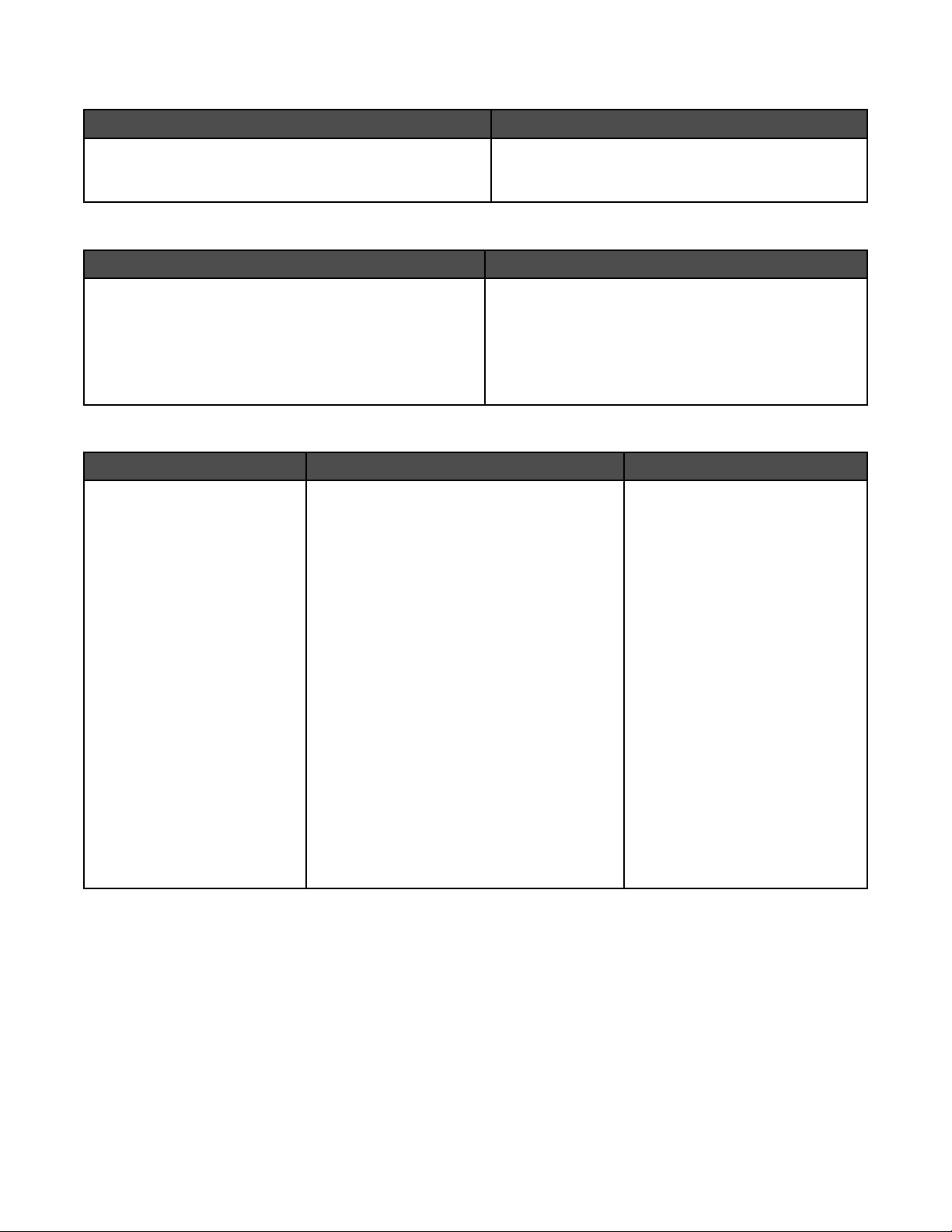
Pomoc
Opis Gdzie szukać
Pomoc zawiera instrukcje na temat korzystania z
oprogramowania w przypadku, gdy drukarka jest podłączona
do komputera.
W dowolnym programie firmy Lexmark należy kliknąć
przycisk Pomoc, Wskazówki Pomoc lub Pomoc
Tematy pomocy.
Centrum obsługi urządzenia Lexmark
Opis Gdzie szukać
Program Centrum obsługi urządzenia Lexmark można
znaleźć na dysku CD-ROM. Zostanie on zainstalowany wraz
z pozostałym oprogramowaniem po podłączeniu drukarki do
komputera.
Aby uzyskać dostęp do Centrum obsługi urządzenia
Lexmark:
1 Kliknij kolejno polecenia Start Programy lub
Wszystkie programy Lexmark 350 Series.
2 Wybierz opcję Centrum obsługi urządzenia
Lexmark.
Obsługa klienta
Opis Gdzie szukać (Ameryka Północna) Gdzie szukać (inne kraje)
Pomoc telefoniczna Zadzwoń pod numer
• Stany Zjednoczone: 1-800-332-4120
Od poniedziałku do piątku (08:00–23:00
czasu wschodnioamerykańskiego — EST)
Sobota (12:00–18:00 czasu
wschodnioamerykańskiego — EST)
• Kanada: 1-800-539-6275
Od poniedziałku do piątku (09:00:00–21:00
czasu wschodnioamerykańskiego — EST)
Sobota (12:00–18:00 czasu
wschodnioamerykańskiego — EST)
Numery telefonów i godziny
urzędowania różnią się w
zależności od kraju lub regionu.
Odwiedź witrynę sieci Web firmy
Lexmark pod adresem
www.lexmark.com. Wybierz kraj
lub region, a następnie wybierz
łącze Biuro obsługi klienta.
Uwaga: Dodatkowe informacje
dotyczące kontaktu z firmą Lexmark
można znaleźć w drukowanej
gwarancji dostarczonej z drukarką.
• Meksyk: 001-888-377-0063
Od poniedziałku do piątku (08:00:00–20:00
czasu wschodnioamerykańskiego — EST)
Uwaga: Numery oraz godziny funkcjonowania
pomocy telefonicznej mogą ulec zmianie bez
wcześniejszego powiadomienia. Aktualne
numery telefonów można znaleźć w
drukowanym oświadczeniu gwarancyjnym
dostarczonym z drukarką.
Znajdowanie informacji o drukarce
8
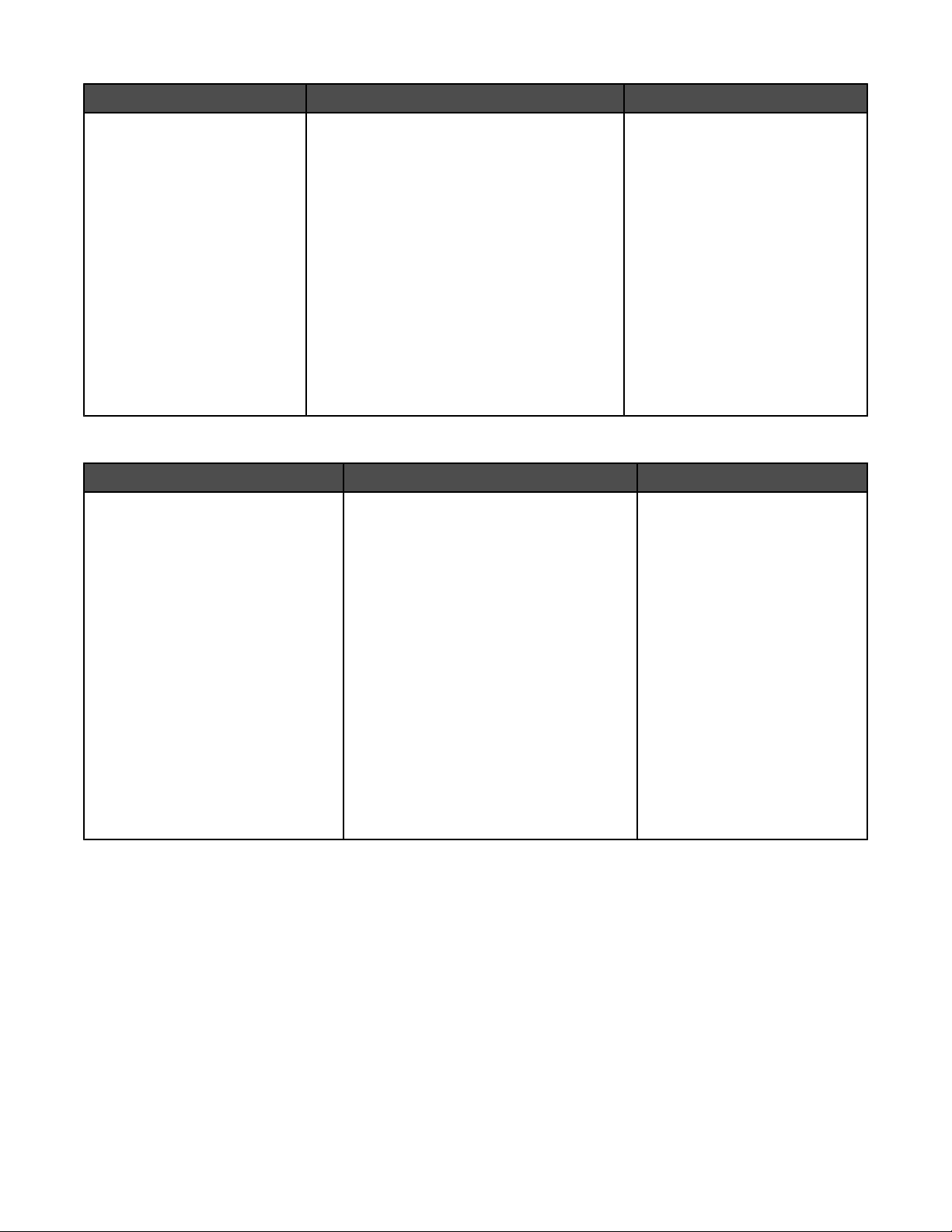
Opis Gdzie szukać (Ameryka Północna) Gdzie szukać (inne kraje)
Pomoc za pośrednictwem
poczty e-mail
Aby uzyskać pomoc za pośrednictwem poczty
e-mail, należy odwiedzić witrynę sieci Web firmy
Lexmark: www.lexmark.com.
1 Kliknij łącze CUSTOMER SUPPORT
(Obsługa klienta).
2 Kliknij łącze Technical Support (Pomoc
techniczna).
3 Wybierz odpowiednią rodzinę drukarek.
4 Wybierz odpowiedni model drukarki.
5 W sekcji Support Tools (Narzędzia pomocy
technicznej) kliknij łącze e-Mail Support
(Wyślij wiadomość e-mail do pomocy
technicznej).
Pomoc za pośrednictwem poczty email jest dostępna w zależności od
kraju lub regionu, a w niektórych
przypadkach może być
niedostępna.
Odwiedź witrynę sieci Web firmy
Lexmark pod adresem
www.lexmark.com. Wybierz kraj
lub region, a następnie wybierz
łącze Biuro obsługi klienta.
Uwaga: Dodatkowe informacje
dotyczące kontaktu z firmą Lexmark
można znaleźć w drukowanej
gwarancji dostarczonej z drukarką.
6 Wypełnij formularz, a następnie kliknij łącze
Submit Request (Wyślij żądanie).
Ograniczona gwarancja
Opis Gdzie szukać (Stany Zjednoczone) Gdzie szukać (inne kraje)
Informacje o ograniczonej gwarancji
Firma Lexmark International, Inc.
udziela ograniczonej gwarancji, że
drukarka będzie wolna od wad
materiałowych i wykonawczych przez
okres 12 miesięcy od daty pierwszego
zakupu.
Wszystkie ograniczenia i warunki tej
ograniczonej gwarancji można znaleźć w
Oświadczeniu o ograniczonej gwarancji
dostarczonym razem z tą drukarką lub
opublikowanym w sieci Web pod adresem
www.lexmark.com.
1 Kliknij łącze CUSTOMER SUPPORT
(Obsługa klienta).
Informacje dotyczące gwarancji
mogą się różnić w zależności od
kraju lub regionu. Należy
zapoznać się z gwarancją
dołączoną do drukarki.
2 Kliknij łącze Warranty Information
(Informacje o gwarancji).
3 W części Statement of Limited Warranty
(Oświadczenie o ograniczonej
gwarancji) kliknij łącze Inkjet &
All-In-One Printers (Drukarki
atramentowe i urządzenia
wielofunkcyjne).
4 Przeczytaj gwarancję, przewijając
stronę sieci Web.
Aby umożliwić szybszą obsługę, poniższe informacje (znajdujące się na dowodzie zakupu oraz z tyłu drukarki) powinny
zostać zanotowane i podczas kontaktowania się z firmą Lexmark powinny znajdować się pod ręką:
• numer typu urządzenia,
• numer seryjny,
• data zakupu,
• miejsce zakupu.
Znajdowanie informacji o drukarce
9
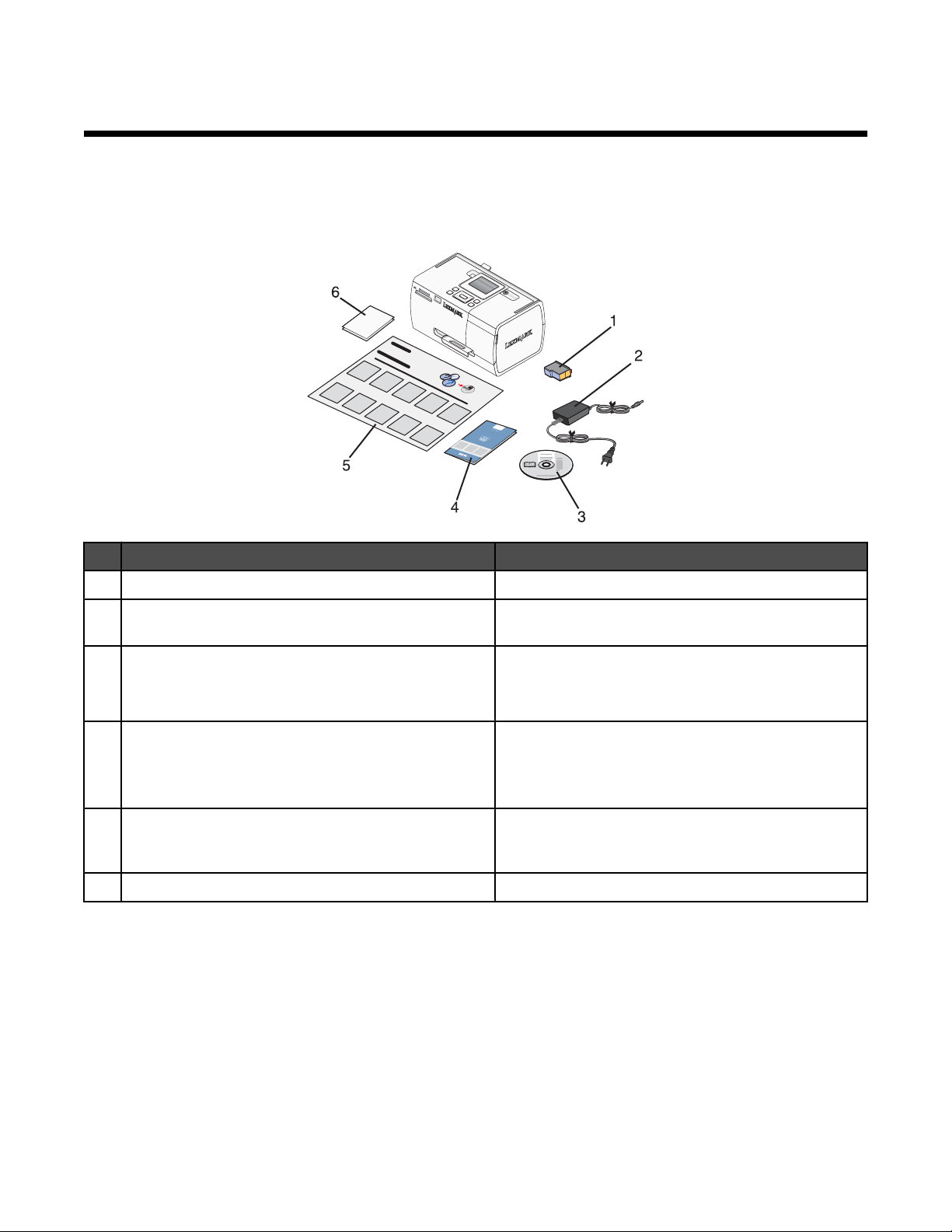
Konfigurowanie drukarki
Drukarka może być używana jako urządzenie niezależne lub podłączone do komputera. Aby skonfigurować drukarkę,
zobacz arkusz Instrukcja instalacji dostarczony z urządzeniem.
Sprawdzanie zawartości opakowania
Nazwa Opis
1 Kolorowy nabój drukujący Nabój do zainstalowania w drukarce.
2 Zasilacz Podłączany do gniazda zasilania znajdującego się z tyłu
drukarki.
3 Dysk CD z oprogramowaniem instalacyjnym
• Oprogramowanie instalacyjne drukarki
• Pomoc
• Podręcznik użytkownika w formacie elektronicznym
4 Broszura Rozpoczęcie pracy lub Rozwiązania z zakresu
instalacji
5 Arkusz Instrukcja instalacji Instrukcje dotyczące instalacji drukarki i jej
6 Papier fotograficzny 4 x 6 cali (10 x 15 cm) Papier do drukowania
Uwaga: Kabel USB jest sprzedawany oddzielnie
Drukowana broszura pełniąca rolę podręcznika.
Uwaga: Pełną wersję Podręcznika użytkownika można
znaleźć na dysku CD z oprogramowaniem instalacyjnym
dostarczonym z drukarką.
oprogramowania oraz informacje na temat
rozwiązywania problemów związanych z instalacją.
Konfigurowanie drukarki
10
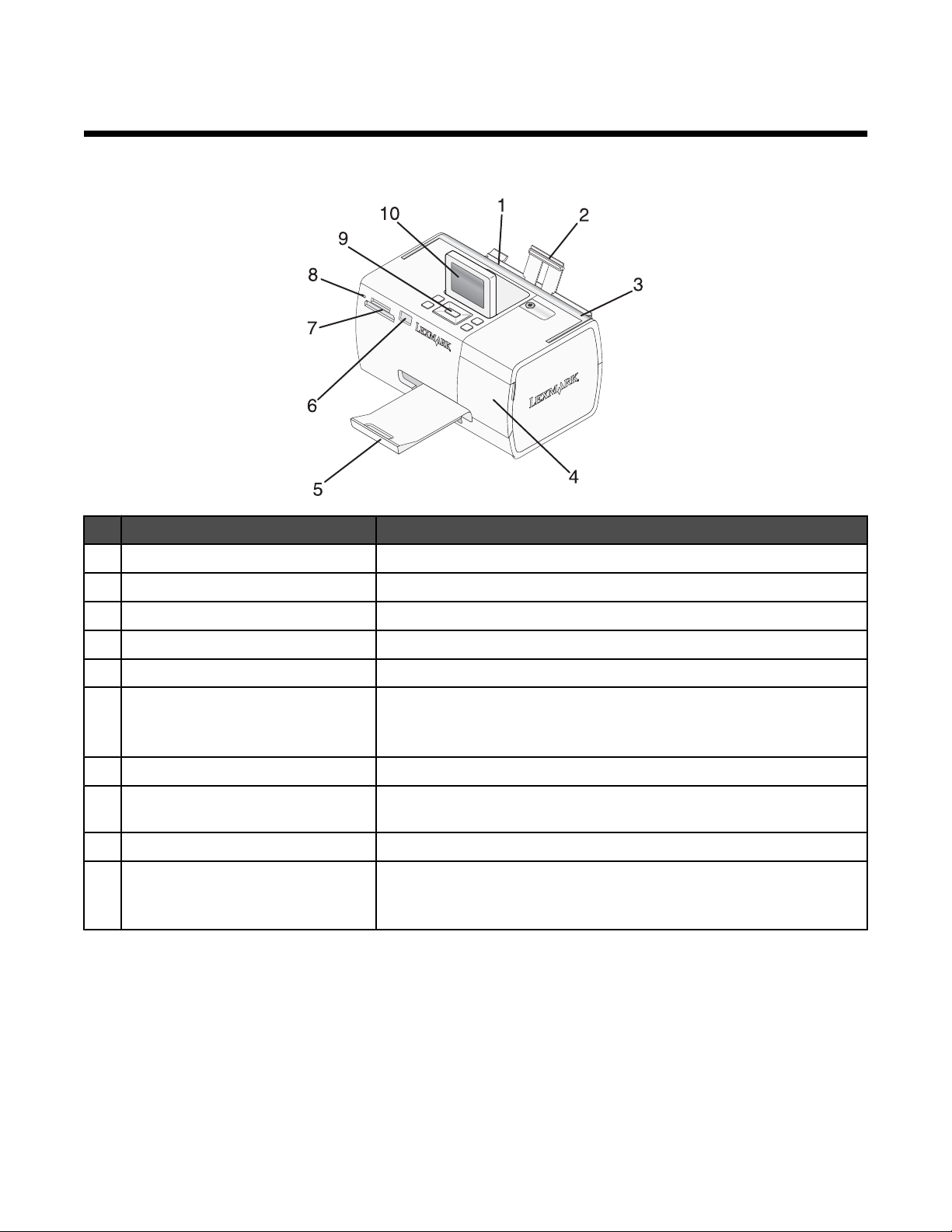
Podstawowe informacje o drukarce
Opis części drukarki
Element Umożliwia
1 Prowadnica papieru Utrzymywanie papieru prosto podczas jego pobierania.
2 Podpórka papieru Załadowanie papieru.
3 Uchwyt Przenoszenie drukarki.
4 Pokrywa dostępu Uzyskanie dostępu do naboju drukującego.
5 Taca na wydruki Podtrzymywanie papieru wysuwanego z urządzenia.
6 Port PictBridge Podłączanie do drukarki aparatu cyfrowego zgodnego ze standardem
PictBridge, pamięci flash lub adaptera Bluetooth.
Uwaga: Adapter Bluetooth jest sprzedawany oddzielnie.
7 Gniazda kart pamięci Wkładanie kart pamięci.
8 Lampka Stwierdzenie, czy drukarka odczytuje dane z karty pamięci. Lampka miga,
gdy dane są odczytywane z tych urządzeń.
9 Panel sterowania Obsługę drukarki.
10 Wyświetlacz Wyświetlanie fotografii lub menu oraz sprawdzanie stanu drukarki.
Istnieje możliwość zmiany kąta nachylenia wyświetlacza, co ułatwia
oglądanie obrazu.
Podstawowe informacje o drukarce
11
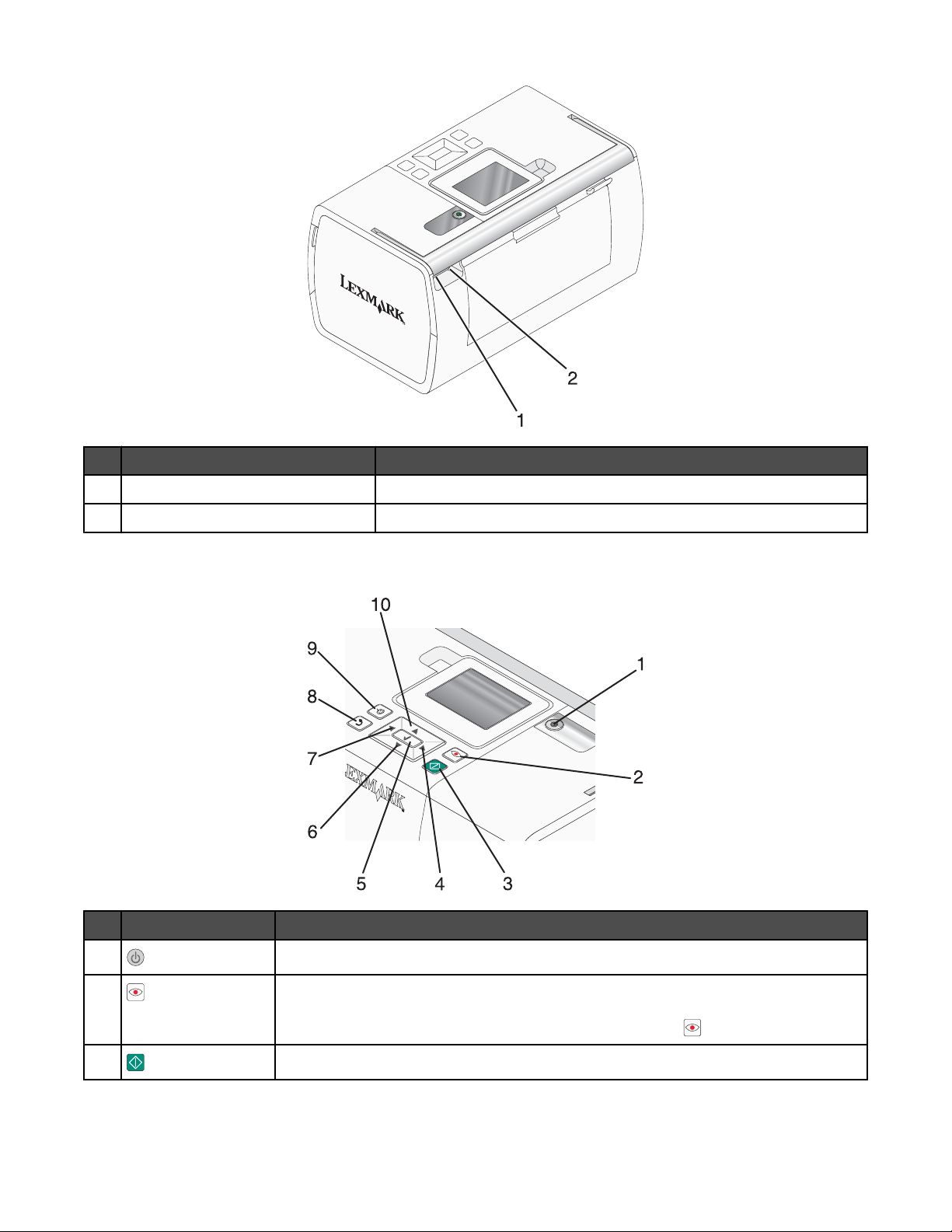
Element Umożliwia
1 Gniazdo zasilania Podłączanie drukarki do źródła zasilania przy użyciu zasilacza.
2 Port USB Podłączenie drukarki do komputera przy użyciu kabla USB.
Korzystanie z przycisków panelu sterowania
Przycisk Umożliwia
1 Włączenie i wyłączenie drukarki.
2 Redukcję efektu czerwonych oczu podczas drukowania aktualnie wyświetlanej fotografii.
W dolnej części wyświetlacza pojawia się ikona wskazująca, że wykonana zostanie
redukcja efektu czerwonych oczu. Naciśnij ponownie przycisk
3 Rozpoczęcie zadania druku kolorowego przy użyciu bieżących ustawień.
Podstawowe informacje o drukarce
, aby anulować korekcję.
12
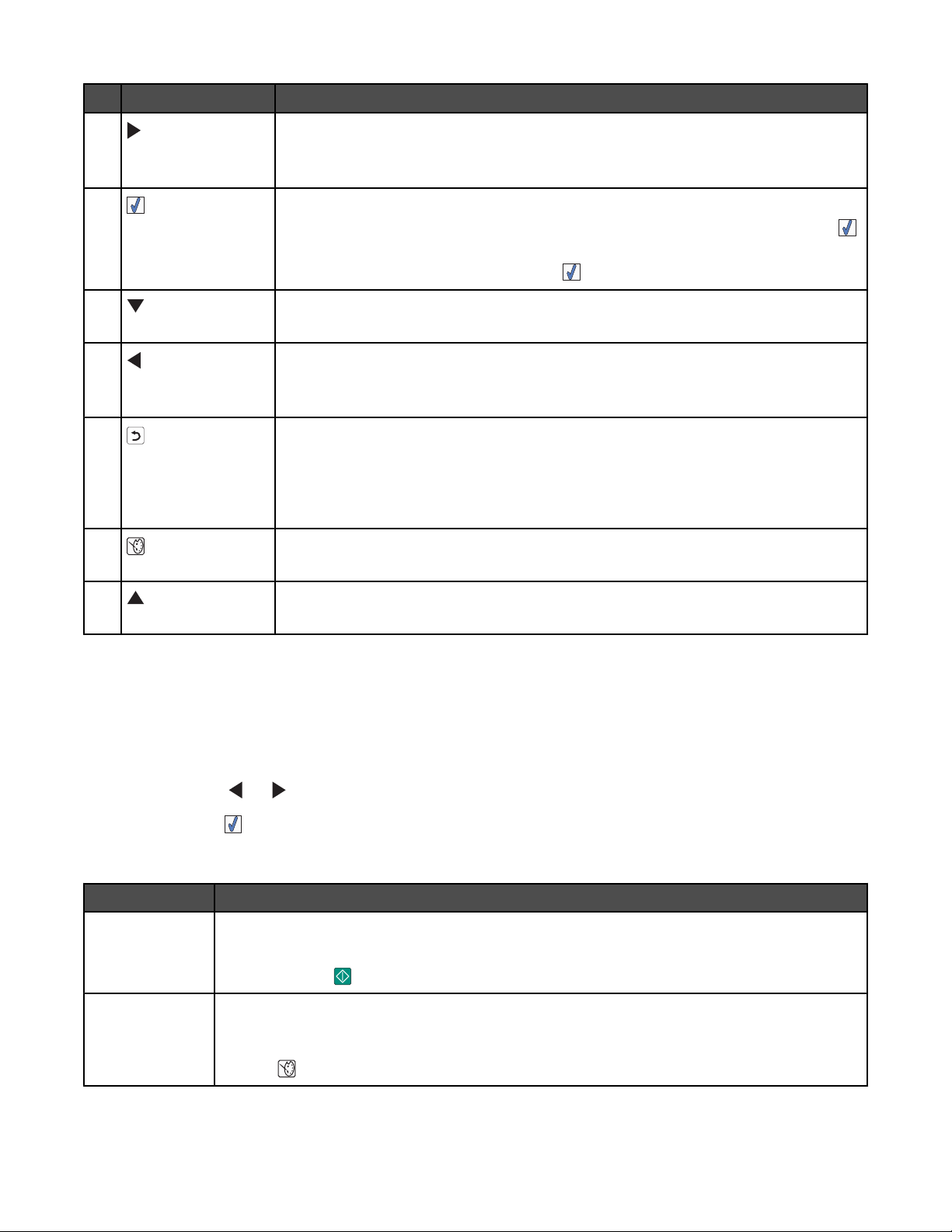
Przycisk Umożliwia
4
• Przechodzenie między opcjami głównego menu.
• Przechodzenie między opcjami podmenu.
• Podczas wyświetlania fotografii: przechodzenie między fotografiami.
5
• W menu: przechodzenie do podmenu i wykonywanie działań.
• Zaznaczanie fotografii wyświetlanej na wyświetlaczu. Naciśnij ponownie przycisk ,
aby usunąć zaznaczenie fotografii.
• Wysuwanie papieru. (Naciśnij przycisk przez trzy sekundy).
6
• Przechodzenie między podmenu w menu.
• Podczas podglądania fotografii: zmniejszanie liczby kopii do wydrukowania.
7
• Przechodzenie między opcjami głównego menu.
• Przechodzenie między opcjami podmenu.
• Podczas wyświetlania fotografii: przechodzenie między fotografiami.
8
• W podmenu: zapisanie bieżącego wyboru i powrót do poprzednio wyświetlanej opcji.
• Wstrzymanie lub przerwanie pokazu slajdów podczas wyświetlania pokazu slajdów
fotografii.
• Podczas drukowania fotografii lub strony kalibracji: zatrzymanie i anulowanie zadania
i wysunięcie papieru.
9
• Wyświetlanie menu Tryb edycji fotografii w oknie wyboru fotografii.
• Wyświetlanie menu Ustawienia drukowania w oknie Podgląd wydruku.
10
• Przechodzenie między podmenu w menu.
• Podczas podglądania fotografii: zwiększanie liczby kopii do wydrukowania.
Korzystanie z menu panelu sterowania
Korzystanie z menu Wyświetl i wybierz
1 Włóż kartę pamięci lub pamięć flash. Aby uzyskać więcej informacji, zobacz „Wkładanie karty pamięci” na
stronie 20 lub „Wkładanie pamięci flash” na stronie 21.
2 Naciskaj przycisk lub , aż na wyświetlaczu pojawi się menu Wyświetl i wybierz.
3 Naciśnij przycisk .
4 Postępuj według instrukcji widocznych na wyświetlaczu.
Opcja Umożliwia
Wyświetl i wybierz
Podgląd wydruku Wyświetlenie podglądu fotografii, która ma zostać wydrukowana.
• Wybranie jednej lub kilku fotografii w celu wyświetlenia i/lub wydrukowania
• Określenie liczby kopii do wydrukowania.
Naciśnij przycisk
Aby dostosować ustawienia drukowania fotografii, w tym rozmiar papieru, rozmiar fotografii, układ,
jakość wydruku, rodzaj papieru oraz ustawienia fotografii paszportowych, można również nacisnąć
przycisk
.
, aby przejść do ekranu Podgląd wydruku.
Podstawowe informacje o drukarce
13
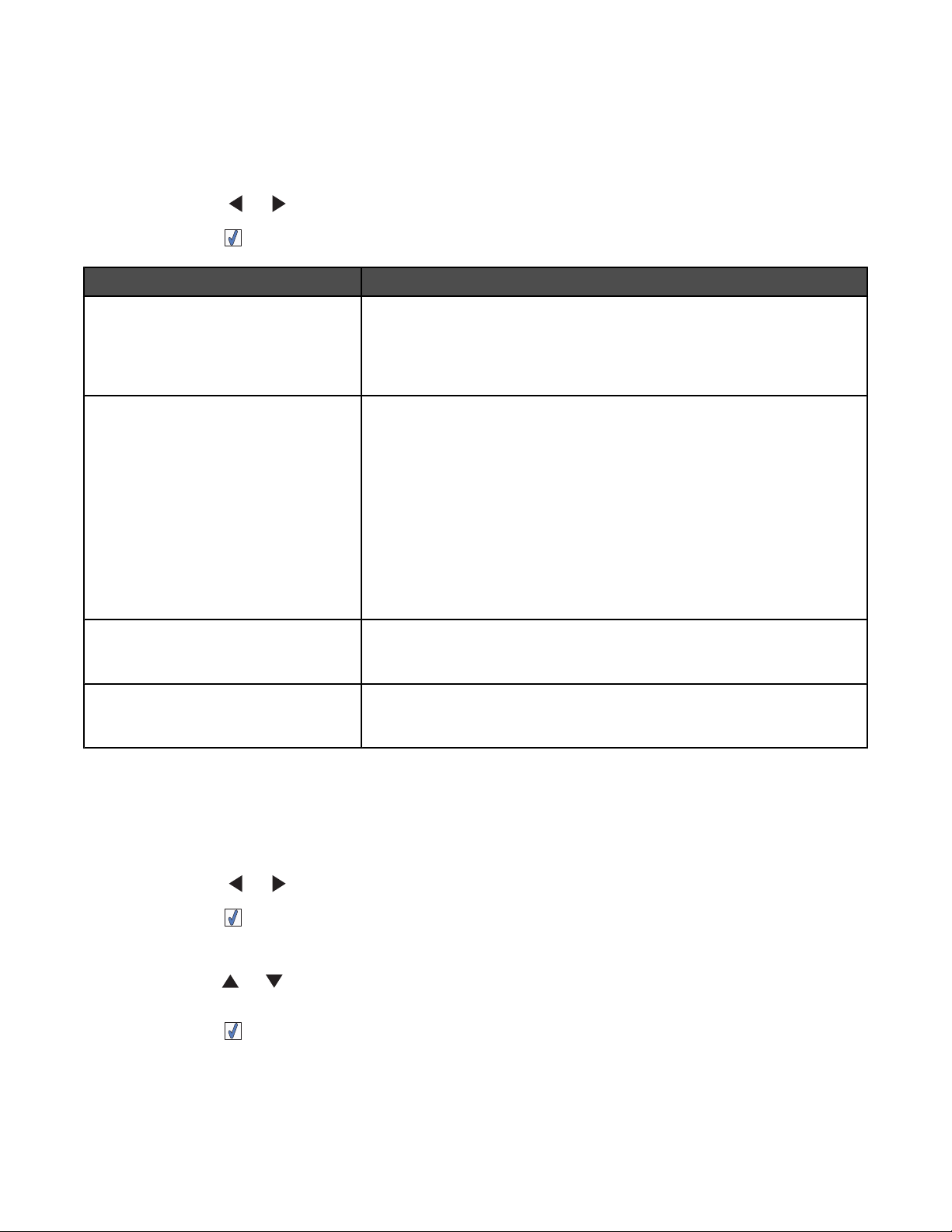
Korzystanie z menu Drukowanie fotografii
To menu umożliwia wybranie do wydrukowania grupy fotografii.
1 Włóż kartę pamięci lub pamięć flash. Aby uzyskać więcej informacji, zobacz „Wkładanie karty pamięci” na
stronie 20 lub „Wkładanie pamięci flash” na stronie 21.
2 Naciskaj przycisk lub , dopóki nie zostanie wyświetlone menu Drukowanie fotografii.
3 Naciśnij przycisk .
Opcja Umożliwia
Drukuj fotografie zaznaczone w aparacie Wydrukowanie fotografii zaznaczonych zgodnie z formatem DPOF (Digital
Print Order Format). Ta opcja pojawia się tylko wtedy, gdy na karcie pamięci
znajduje się prawidłowy plik DPOF. Aby uzyskać więcej informacji, zobacz
„Drukowanie fotografii z aparatu cyfrowego przy użyciu formatu DPOF” na
stronie 29.
Drukuj wszystkie fotografie — N Wydrukowanie wszystkich fotografii z nośnika pamięci. N jest łączną liczbą
obrazów, które zostaną wydrukowane. Umożliwia wybranie jednej z opcji:
• Fotografii na papierze w celu wyświetlenia dostępnych rozmiarów
papieru.
• Drukuj indeks, aby wydrukować stronę indeksu fotografii. Aby uzyskać
więcej informacji, zobacz „Drukowanie strony indeksu fotografii” na
stronie 28.
• Liczba kopii każdej fotografii, aby wybrać liczbę kopii fotografii do
wydrukowania.
• Inne ustawienia drukowania w celu wybrania rozmiaru papieru,
rozmiaru fotografii, orientacji, jakości drukowania i typu papieru.
Drukowanie fotografii według daty Drukowanie fotografii wykonanych między określonymi datami. Aby uzyskać
więcej informacji, zobacz „Drukowanie fotografii według daty” na
stronie 27.
Drukowanie zakresu fotografii Wybieranie pierwszej i ostatniej fotografii z zakresu fotografii do drukowania.
Aby uzyskać więcej informacji, zobacz „Drukowanie fotografii według
zakresu” na stronie 27.
Korzystanie z menu Przesyłanie
Fotografie z karty pamięci można przesyłać na kartę pamięci flash lub do komputera (jeśli drukarka jest do niego
podłączona). Fotografie na karcie pamięci zostają zachowane.
1 Włóż kartę pamięci. Aby uzyskać więcej informacji, zobacz „Wkładanie karty pamięci” na stronie 20.
2 Naciskaj przycisk lub , dopóki nie zostanie wyświetlone menu Przesyłanie.
3 Naciśnij przycisk .
4 Jeśli fotografie mają być przesłane do pamięci flash USB, włóż pamięć.
5 Naciśnij przycisk lub , aby wybrać odpowiednio Pamięć flash USB lub Komputer (jeśli drukarka jest podłączona
do komputera).
6 Naciśnij przycisk .
7 Postępuj według instrukcji widocznych na wyświetlaczu drukarki.
Podstawowe informacje o drukarce
14
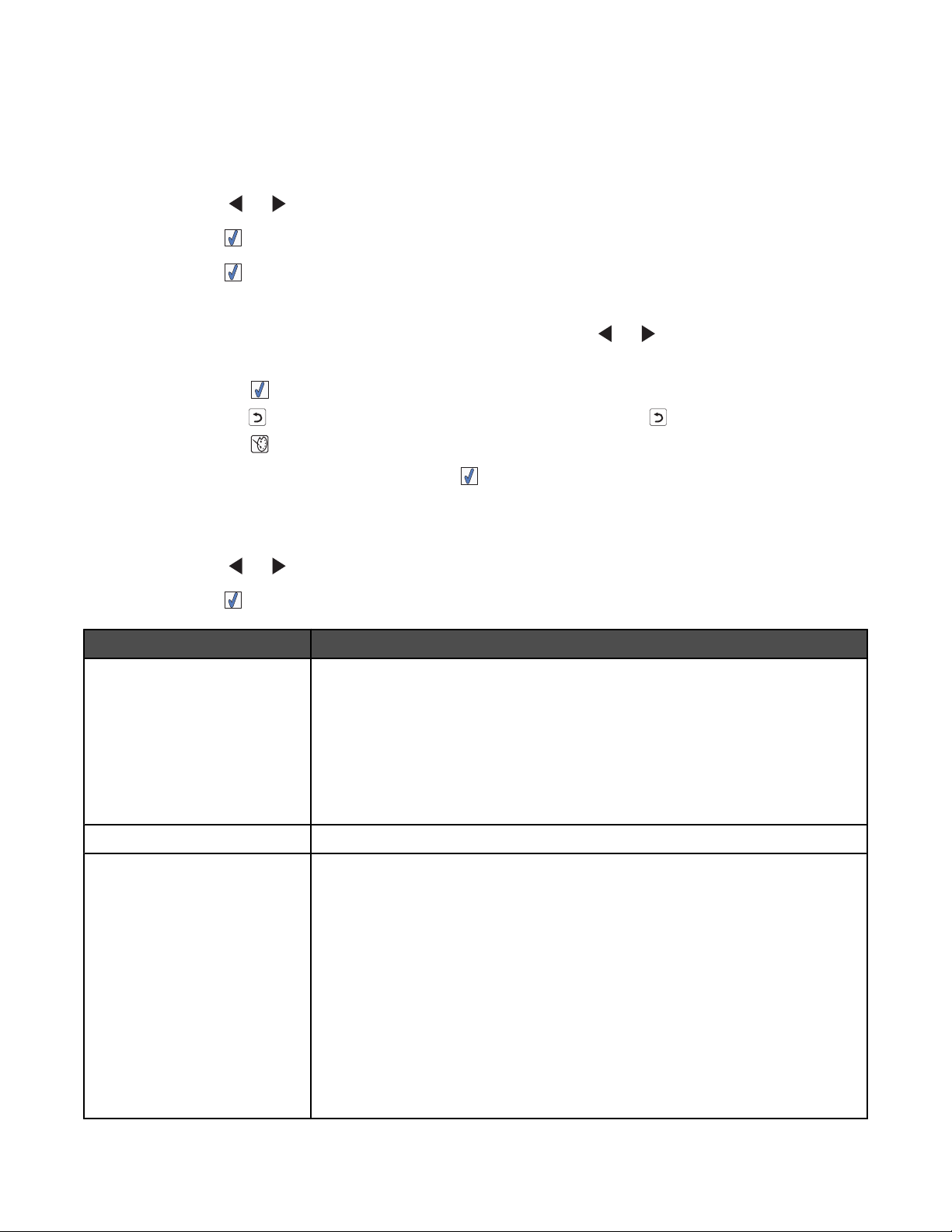
Korzystanie z menu Pokaz slajdów
Menu Pokaz slajdów umożliwia wyświetlanie obrazów zapisanych na karcie pamięci lub w pamięci flash.
1 Włóż kartę pamięci lub pamięć flash. Aby uzyskać więcej informacji, zobacz „Wkładanie karty pamięci” na
stronie 20 lub „Wkładanie pamięci flash” na stronie 21.
2 Naciskaj przycisk lub , dopóki nie zostanie wyświetlone menu Pokaz slajdów.
3 Naciśnij przycisk .
4 Naciśnij przycisk , aby kontynuować.
Każda fotografia będzie wyświetlana przez kilka sekund.
5 Aby ręcznie przejść do poprzedniej lub kolejnej fotografii, naciśnij przycisk lub .
6 Użyj jednego z następujących przycisków:
• Naciśnij przycisk , aby wybrać fotografię lub fotografie do wydrukowania po zakończeniu pokazu slajdów.
• Naciśnij przycisk , aby wstrzymać pokaz slajdów. Naciśnij ponownie przycisk , aby zatrzymać pokaz slajdów.
• Naciśnij przycisk , aby obrócić fotografię na wyświetlaczu.
Po zatrzymaniu pokazu slajdów naciśnięcie przycisku
wydrukowania.
spowoduje wyświetlenie fotografii, które zostały wybrane do
Korzystanie z menu Narzędzia
1 Naciskaj przycisk lub , dopóki nie zostanie wyświetlone menu Narzędzia.
2 Naciśnij przycisk .
Opcja Umożliwia
Ustawienia domyślne urządzenia Wybranie opcji:
• Język w celu zmiany ustawień języka.
• Kraj w celu ustawienia domyślnego rozmiaru pustej strony i formatu daty
wykorzystywanego w lokalizacji.
• Oszczędzanie energii w celu ustawienia czasu, po którym drukarka
niewykorzystywana przejdzie do stanu obniżonego zużycia energii. Podczas
oszczędzania energii wyświetlacz i podświetlenie zostaną wyłączone. Naciśnij
dowolny przycisk, aby przywrócić zasilanie drukarki.
Ustawienia drukowania Wybranie rozmiaru papieru, rozmiaru fotografii, jakości drukowania i typu papieru.
Przegląd Wybranie opcji:
• Wyświetlanie poziomu atramentu w celu wyświetlenia w postaci graficznej
poziomu atramentu w naboju drukującym. Aby uzyskać więcej informacji, zobacz
„Wyświetlanie poziomu atramentu” na stronie 43.
• Czyszczenie naboju drukującego w celu oczyszczenia dysz nabojów
drukujących. Aby uzyskać więcej informacji, zobacz „Czyszczenie dysz naboju
drukującego” na stronie 42.
• Kalibracja naboju w celu wykonania kalibracji naboju drukującego. Aby uzyskać
więcej informacji, zobacz „Kalibracja naboju drukującego” na stronie 41.
• Drukowanie strony testowej w celu wydrukowania strony testowej. Aby
uzyskać więcej informacji, zobacz „Drukowanie strony testowej” na stronie 43.
• Przywrócenie ustawień domyślnych w celu przywrócenia domyślnych
ustawień drukarki jako ustawień fabrycznych.
Podstawowe informacje o drukarce
15
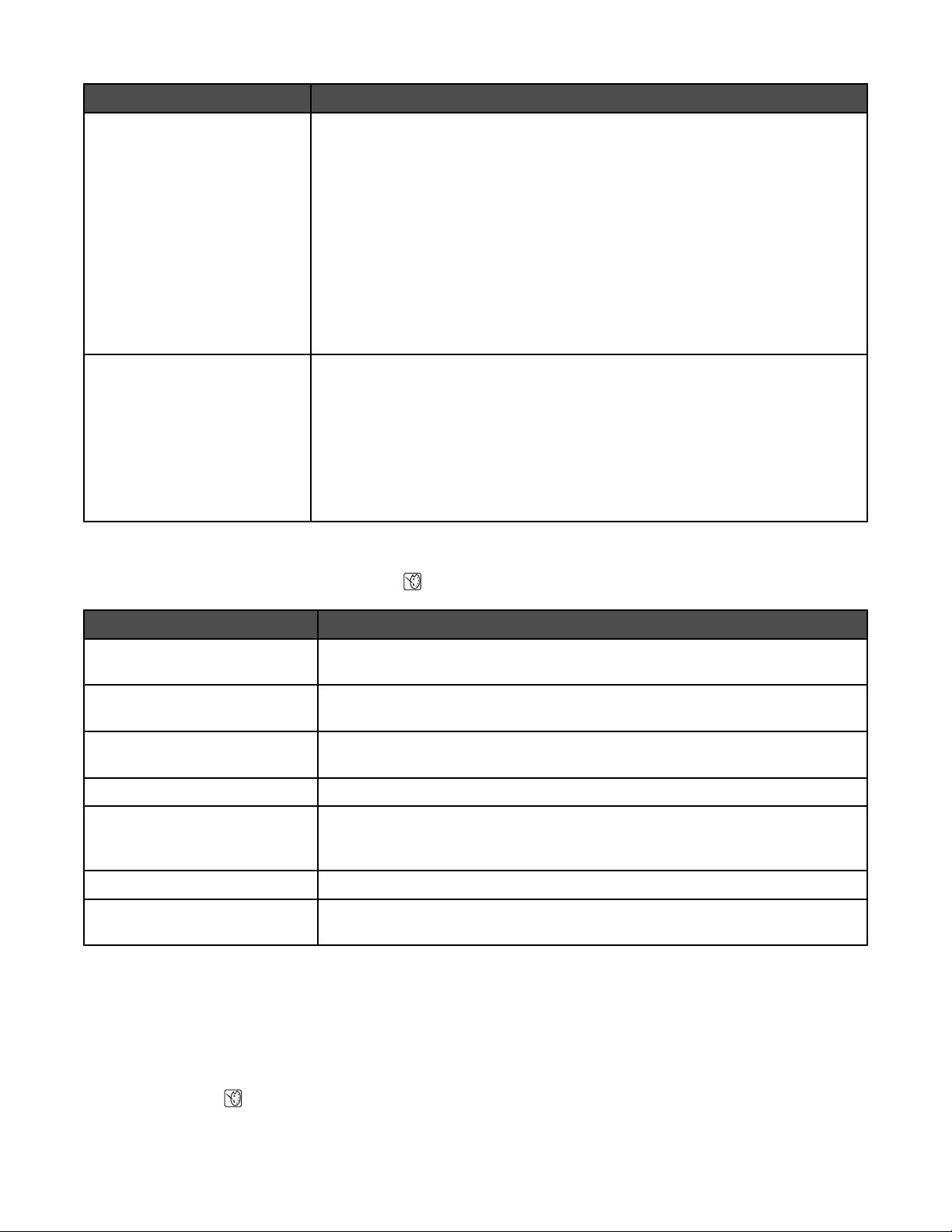
Opcja Umożliwia
Bluetooth Wybranie opcji:
• Interfejs Bluetooth włączony, aby włączyć lub wyłączyć komunikację
Bluetooth. Aby uzyskać więcej informacji, zobacz „Korzystanie z technologii
Bluetooth” na stronie 37.
• Tryb wykrywania w celu włączenia lub wyłączenia trybu wykrywania. Aby
uzyskać więcej informacji, zobacz „Korzystanie z technologii Bluetooth” na
stronie 37.
• Nazwa urządzenia w celu wyświetlenia nazwy urządzenia i adresu UAA
(Universally Administered Address) przypisywanego automatycznie do
urządzenia zgodnego ze standardem Bluetooth.
• Adres urządzenia w celu wyświetlenia 48-bitowego adresu urządzenia
zgodnego ze standardem Bluetooth.
Dostosowywanie Wybranie opcji:
• Wygaszacz ekranu w celu włączenia funkcji wygaszacza ekranu po 30
sekundach, 1 minucie lub wyłączenia tej funkcji.
• Zastąpienie fotografii wygaszacza ekranu w celu wybrania maksymalnie
czterech fotografii wykorzystywanych jako wygaszacze ekranu.
• Wskazówki w celu włączenia lub wyłączenia wskazówek. Wskazówki są
komunikatami wyświetlanymi na panelu sterowania podającymi więcej informacji
dotyczących bieżącej opcji.
Korzystanie z menu Tryb edycji fotografii
Podczas wyświetlania fotografii naciśnij przycisk , aby przejść do menu Tryb edycji fotografii.
Opcja Umożliwia
Jasność Dostosowywanie jasności fotografii. Aby uzyskać więcej informacji, zobacz
„Dostosowywanie jasności fotografii” na stronie 31.
Przytnij Przycinanie fotografii. Aby uzyskać więcej informacji, zobacz „Przycinanie fotografii”
na stronie 30.
Automatyczna poprawa jakości Automatyczną poprawę jakości fotografii. Aby uzyskać więcej informacji, zobacz
„Automatyczne poprawianie fotografii” na stronie 32.
Redukcja efektu czerwonych oczu Zmniejszanie efektu czerwonych oczu spowodowanego przez odbicie światła.
Efekt koloryzacji Wybranie wydruku fotografii czarno-białej, w kolorze sepii, antycznego brązu lub
antycznej szarości. Aby uzyskać więcej informacji, zobacz „Korzystanie z efektów
koloru na fotografiach” na stronie 34.
Obróć Obracanie fotografii o 90 stopni w prawo lub w lewo.
Ramki Wybranie stylu i koloru ramki fotografii. Aby uzyskać więcej informacji, zobacz
„Dodawanie ramek do fotografii” na stronie 33.
Korzystanie z menu PictBridge
Menu ustawień domyślnych PictBridge umożliwia wybranie ustawień drukarki, jeśli nie wybrano żadnych opcji w aparacie
cyfrowym. Informacje na temat wyboru ustawień w aparacie można znaleźć w jego dokumentacji.
1 Podłącz aparat cyfrowy zgodny ze standardem PictBridge. Aby uzyskać więcej informacji, zobacz „Podłączanie
aparatu cyfrowego zgodnego ze standardem PictBridge” na stronie 22.
2 Naciśnij przycisk , aby przejść do menu PictBridge.
Podstawowe informacje o drukarce
16
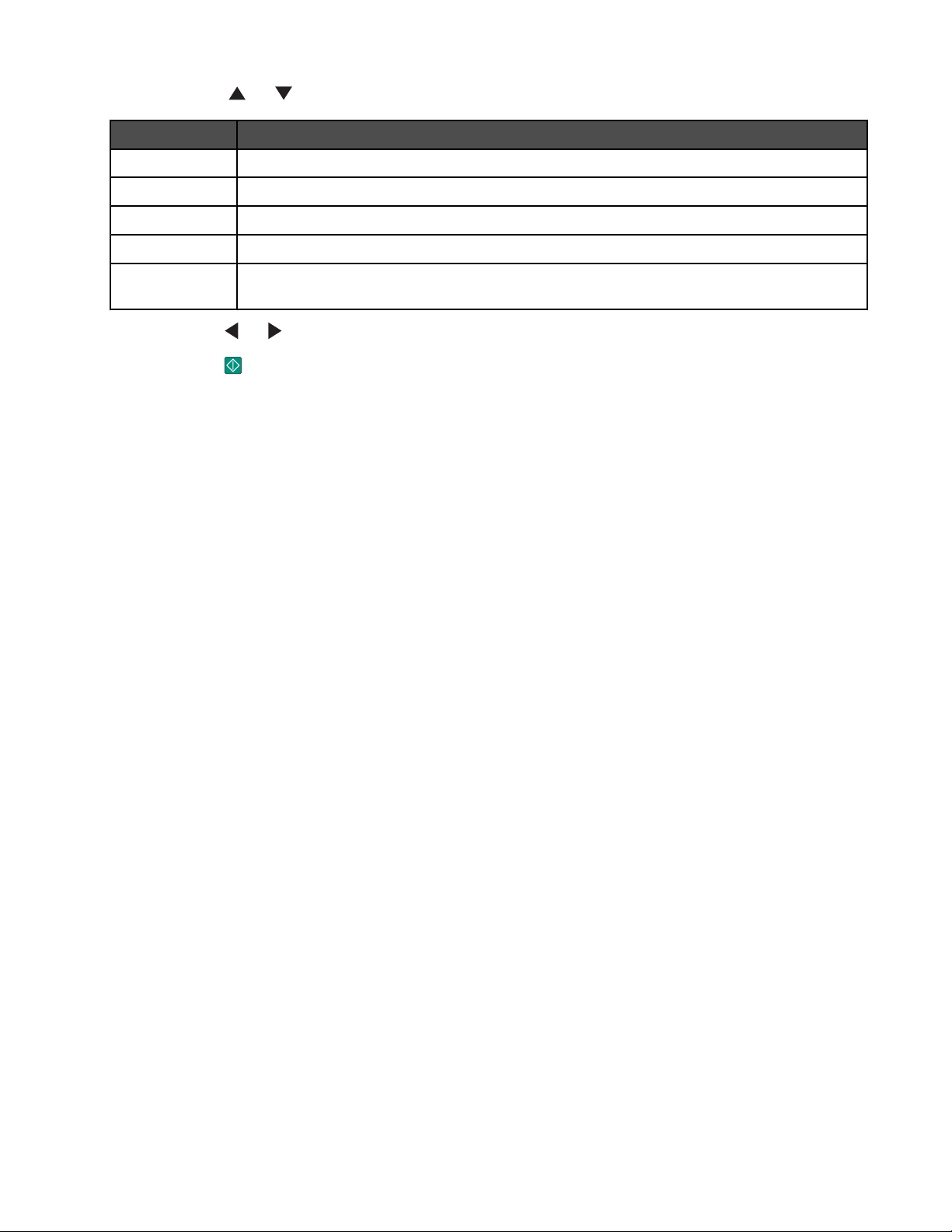
3 Naciskaj przycisk lub , aby przejść do poniższych opcji:
Opcja Umożliwia
Rozmiar papieru Wybranie rozmiaru papieru.
Rozmiar fotografii Wybranie rozmiaru fotografii.
Układ Wybranie układu fotografii.
Jakość wydruku Wybranie jakości wydruku.
Typ papieru Wybranie typu papieru. Aby uzyskać więcej informacji, zobacz „Wykorzystywanie obsługiwanych
typów papieru” na stronie 19.
4 Naciśnij przycisk lub , aby dokonać wyboru.
5 Naciśnij przycisk , aby wydrukować.
Podstawowe informacje o drukarce
17
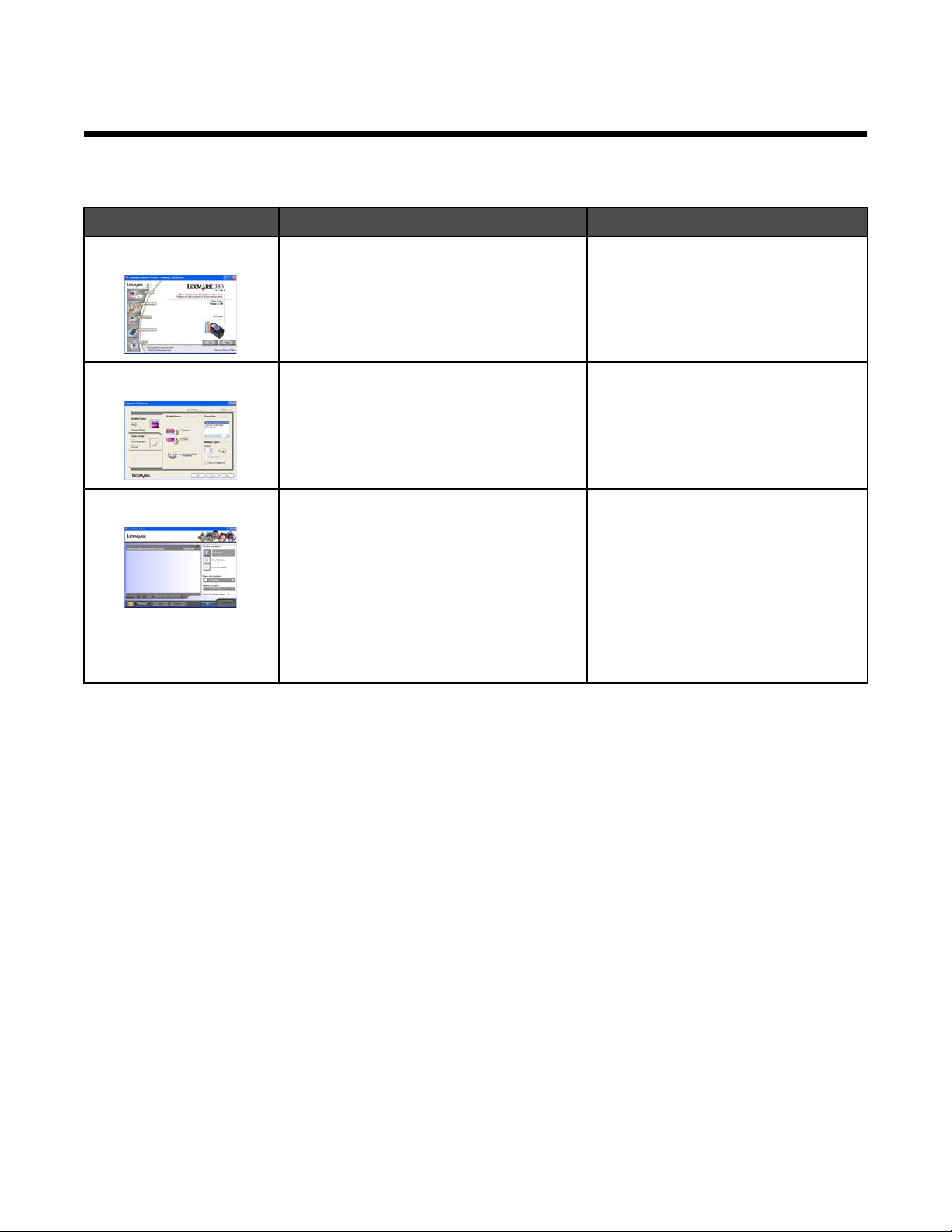
Podstawowe informacje o oprogramowaniu
Dostęp do oprogramowania drukarki można uzyskać wyłącznie z komputera. Aby uzyskać więcej informacji o
konfigurowaniu drukarki przy użyciu komputera, zobacz arkusz Instrukcja instalacji dostarczony z produktem.
Przycisk Umożliwia Otwieranie oprogramowania
Centrum obsługi urządzenia Wyszukiwanie informacji na temat
rozwiązywania problemów, konserwacji i
zamawiania nabojów.
Właściwości drukowania Wybranie najlepszych ustawień drukowania
dla fotografii drukowanych przy użyciu
komputera.
Fast Pics
• Przesyłanie fotografii z nośnika pamięci
do komputera. Aby uzyskać więcej
informacji, zobacz „Przesyłanie fotografii z
nośnika pamięci do komputera” na
stronie 36.
• Edycję i drukowanie fotografii
przechowywanych na komputerze. Aby
uzyskać więcej informacji, zobacz
„Drukowanie fotografii w programie Fast
Pics” na stronie 24.
Z Pulpitu:
1 Kliknij kolejno polecenia Start
Programy lub Wszystkie programy
Lexmark 350 Series.
2 Wybierz opcję Centrum obsługi
urządzenia.
1 Gdy w programie otwarta jest
fotografia, kliknij opcje: Plik
Drukuj.
2 W oknie dialogowym Drukowanie
kliknij polecenie Właściwości,
Preferencje, Opcje lub Ustawienia.
Włóż kartę pamięci lub pamięć flash. Aby
uzyskać więcej informacji, zobacz
„Wkładanie karty pamięci” na
stronie 20 lub „Wkładanie pamięci flash”
na stronie 21.
Podstawowe informacje o oprogramowaniu
18

Ładowanie papieru
Ładowanie papieru
Uwagi:
• Załaduj papier fotograficzny stroną błyszczącą lub przeznaczoną do zadrukowania skierowaną do siebie. (W
przypadku braku pewności, która strona jest przeznaczona do zadrukowania należy zapoznać się z instrukcjami
dołączonymi do papieru).
• Upewnij się, że papier nie jest zużyty lub uszkodzony.
• Nie należy wpychać papieru do drukarki na siłę.
1 Przesuń prowadnicę papieru do lewej krawędzi podpórki papieru.
2 Załaduj papier pionowo, dosuń go do prawej strony podpórki papieru i delikatnie zwolnij prowadnicę papieru.
2
1
Wykorzystywanie obsługiwanych typów papieru
W drukarce można wykorzystywać następujące typy papieru:
• Papier fotograficzny Perfectfinish firmy Lexmark:
• Papier fotograficzny firmy Lexmark
• Papier fotograficzny/błyszczący
Uwagi:
• W celu uzyskania najlepszych rezultatów należy używać papieru fotograficznego Perfectfinish lub papieru
fotograficznego firmy Lexmark.
• Nie należy używać papieru fotograficznego najwyższej jakości firmy Lexmark. Nabój drukujący nie jest zgodny z tym
typem papieru.
Drukarka obsługuje następujące rozmiary papieru:
• Karta A6: 4,1 x 5,8 cala (105 x 148 mm)
• Pocztówka Hagaki: 3,9 x 5,8 cala (100 x 148 mm)
• 3,5 x 5 cali (8,89 x 12,7 cm)
• 4 x 6 cali
• 4 x 8 cali
• 10 x 15 cm
• 10 x 20 cm
• Fotografia L (89 x 127 mm)
Uwaga: Do podpórki papieru nie należy ładować więcej niż 25 arkuszy.
Ładowanie papieru
19

Podłączanie urządzeń do przechowywania fotografii
Wkładanie karty pamięci
Do przechowywania fotografii wykonanych aparatem cyfrowym lub telefonem komórkowym z kamerą można użyć karty
pamięci. Drukarka umożliwia przeglądanie, edytowanie i drukowanie fotografii zapisanych na karcie pamięci. Aby uzyskać
więcej informacji, zobacz „Drukowanie fotografii” na stronie 24 lub „Edytowanie fotografii” na stronie 30.
Drukarka umożliwia także przesyłanie fotografii:
• Z karty pamięci do komputera. Aby uzyskać więcej informacji, zobacz „Przesyłanie fotografii z nośnika pamięci do
komputera” na stronie 36.
• Z karty pamięci do pamięci flash. Aby uzyskać więcej informacji, zobacz „Przesyłanie fotografii z karty pamięci do
pamięci flash” na stronie 36.
1 Włóż kartę pamięci.
• Włóż kartę tak, aby etykieta oznaczająca markę była skierowana ku górze.
• Jeśli na karcie znajduje się strzałka, kartę należy włożyć tak, aby strzałka była zwrócona w kierunku drukarki.
Gniazdo Karta pamięci
Gniazdo górne
Gniazdo dolne CompactFlash Typ I i Typ II
* Upewnij się, że karta pamięci została podłączona do dostarczonego wraz z nią adaptera przed włożeniem jej do
gniazda.
2 Zaczekaj, aż zaświeci się lampka na drukarce. Lampka ta miga podczas odczytywania karty lub przesyłania danych
z karty.
Ostrzeżenie: Nie należy wyjmować karty pamięci ani dotykać drukarki blisko miejsca włożenia karty, gdy lampka miga.
• xD Picture Card
• SD (Secure Digital)
• miniSD (z adapterem) *
• microSD (z adapterem) *
• RS-MMC (z adapterem) *
• karta MultiMedia
• Memory Stick
• Memory Stick PRO
• Memory Stick Duo (z adapterem) lub Memory Stick PRO Duo (z adapterem) *
• Transflash (z adapterem) *
Podłączanie urządzeń do przechowywania fotografii
20

Jeśli drukarka nie odczytuje danych z karty pamięci, wyjmij kartę i włóż ją ponownie.
Uwaga: W danym momencie drukarka może odczytywać dane tylko z jednego nośnika. Po włożeniu więcej niż jednej
karty pamięci, użytkownik zostanie poproszony o wybranie karty, która będzie używana i o wyjęcie pozostałych.
Wkładanie pamięci flash
Do przechowywania fotografii wykonanych aparatem cyfrowym lub telefonem komórkowym z kamerą można użyć pamięci
flash. Drukarka umożliwia przeglądanie, edytowanie i drukowanie fotografii zapisanych w pamięci flash. Aby uzyskać
więcej informacji, zobacz „Drukowanie fotografii” na stronie 24 lub „Edytowanie fotografii” na stronie 30.
Drukarka umożliwia także przesyłanie fotografii:
• Z pamięci flash do komputera. Aby uzyskać więcej informacji, zobacz „Przesyłanie fotografii z nośnika pamięci do
komputera” na stronie 36.
• Z karty pamięci do pamięci flash. Aby uzyskać więcej informacji, zobacz „Przesyłanie fotografii z karty pamięci do
pamięci flash” na stronie 36.
1 Pamięć flash należy wkładać do portu PictBridge znajdującego się z przodu drukarki.
Uwagi:
• Jeśli nie można włożyć pamięci flash bezpośrednio do portu, należy użyć adaptera.
• W danym momencie drukarka może odczytywać dane tylko z jednego nośnika. Po włożeniu więcej niż jednej karty
pamięci, użytkownik zostanie poproszony o wybranie karty, która będzie używana i o wyjęcie pozostałych.
2 Poczekaj, aż pamięć flash zostanie odczytana przez drukarkę.
Podłączanie urządzeń do przechowywania fotografii
21

Podłączanie aparatu cyfrowego zgodnego ze standardem PictBridge
PictBridge jest technologią dostępną w większości aparatów cyfrowych, umożliwiającą drukowanie bezpośrednio z
aparatu, bez korzystania z komputera. Aparat zgodny ze standardem PictBridge można podłączyć do drukarki i sterować
drukowaniem zdjęć za pomocą drukarki lub aparatu.
1 Jeden koniec kabla USB podłącz do aparatu cyfrowego.
Uwaga: Należy używać tylko kabla USB, który został dostarczony wraz z aparatem cyfrowym.
2 Drugi koniec kabla włóż do portu PictBridge znajdującego się z przodu drukarki.
Uwagi:
• Upewnij się, że aparat cyfrowy zgodny ze standardem PictBridge jest ustawiony do pracy we właściwym trybie
USB. Aby uzyskać więcej informacji, należy skorzystać z dokumentacji aparatu.
• W danym momencie drukarka może odczytywać dane tylko z jednego nośnika.
3 Jeśli połączenie PictBridge powiodło się, na wyświetlaczu zostanie wyświetlony następujący komunikat: Aparat
podłączony. Więcej informacji można uzyskać, korzystając z menu lub instrukcji obsługi aparatu. Aby sterować
drukowaniem fotografii za pomocą aparatu, należy zapoznać się z instrukcjami w dokumentacji aparatu.
4 Jeśli w aparacie cyfrowym nie zaznaczono żadnych fotografii, do określenia sposobu ich drukowania można użyć
drukarki. Naciśnij przycisk
więcej informacji, zobacz „Korzystanie z menu PictBridge” na stronie 16.
, aby wyświetlić menu PictBridge na wyświetlaczu panelu sterującego. Aby uzyskać
Podłączanie urządzeń do przechowywania fotografii
22

Przeglądanie fotografii
Wyświetlanie pokazu slajdów z fotografii na wyświetlaczu panelu sterowania
Aby wyświetlić fotografie zapisane na karcie pamięci lub w pamięci flash jako pokazu slajdów, zobacz „Korzystanie z menu
Pokaz slajdów” na stronie 15.
Zastąpienie fotografii wygaszacza ekranu na wyświetlaczu panelu sterowania
Możliwe jest wybranie maksymalnie czterech fotografii do wykorzystania jako wygaszaczy ekranu drukarki.
1 Włóż kartę pamięci lub pamięć flash. Aby uzyskać więcej informacji, zobacz „Wkładanie karty pamięci” na
stronie 20 lub „Wkładanie pamięci flash” na stronie 21.
2 Naciskaj przycisk lub , dopóki nie zostanie wyświetlone menu Narzędzia.
3 Naciśnij przycisk .
4 Naciskaj przycisk lub , aż zostanie wybrana opcja Dostosowywanie.
5 Naciśnij przycisk .
6 Naciśnij przycisk lub , aby wybrać opcję Po 30 sekundach lub Po 1 minucie.
7 Naciśnij przycisk , aby wybrać opcję Zastąpienie fotografii wygaszacza ekranu.
8 Naciśnij przycisk .
9 Postępuj według instrukcji widocznych na wyświetlaczu.
Przeglądanie fotografii
23

Drukowanie fotografii
W drukarce można wykorzystywać następujące typy papieru:
• Papier fotograficzny Perfectfinish firmy Lexmark
• Papier fotograficzny firmy Lexmark
• Papier fotograficzny/błyszczący
Uwagi:
• W celu uzyskania najlepszych rezultatów należy używać papieru fotograficznego PerfectFinish lub papieru
fotograficznego firmy Lexmark.
• Nie należy używać papieru fotograficznego najwyższej jakości firmy Lexmark. Nabój drukujący nie jest zgodny z tym
typem papieru.
Drukowanie fotografii przy użyciu komputera
Drukowanie fotografii przy użyciu opcji Właściwości drukowania
Aby wydrukować fotografie zapisane na komputerze, należy użyć okna Właściwości drukowania w systemie Windows.
1 Załaduj papier fotograficzny stroną błyszczącą lub przeznaczoną do zadrukowania skierowaną do siebie. (W razie
braku pewności, która strona ma zostać zadrukowana, należy zapoznać się z instrukcjami dostarczonymi z papierem).
Aby uzyskać więcej informacji, zobacz „Ładowanie papieru” na stronie 19.
2 W używanej aplikacji kliknij menu Plik Drukuj.
3 Kliknij polecenie Właściwości, Preferencje, Opcje lub Ustawienia.
4 Na karcie Jakość/Liczba kopii zaznacz opcję Foto.
5 Z menu Typ papieru wybierz odpowiedni typ papieru.
6 Na karcie Papier wybierz rozmiar papieru i orientację fotografii.
7 Kliknij przycisk OK.
8 Kliknij przycisk OK lub Drukuj.
Uwaga: Aby uniknąć rozmazania lub zarysowania, należy unikać dotykania zadrukowanej powierzchni palcami lub
ostrymi przedmiotami. W celu uzyskania najlepszych rezultatów należy każdy wydrukowany arkusz zdjąć oddzielnie
z tacy na wydruki i umożliwić wydrukom wyschnięcie przez co najmniej 24 godziny przed odłożeniem na stos,
pokazywaniem lub składowaniem.
Drukowanie fotografii w programie Fast Pics
W celu wyszukania, edytowania i drukowania fotografii zapisanych na nośniku pamięci lub na komputerze można użyć
programu Fast Pics.
1 Załaduj papier fotograficzny stroną błyszczącą lub przeznaczoną do zadrukowania skierowaną do siebie. (W razie
braku pewności, która strona ma zostać zadrukowana, należy zapoznać się z instrukcjami dostarczonymi z papierem).
Aby uzyskać więcej informacji, zobacz „Ładowanie papieru” na stronie 19.
2 Włóż kartę pamięci lub pamięć flash. Aby uzyskać więcej informacji, zobacz „Wkładanie karty pamięci” na
stronie 20 lub „Wkładanie pamięci flash” na stronie 21.
Oprogramowanie Fast Pics zostanie automatycznie uruchomione na komputerze.
3 W razie potrzeby kliknij polecenie Zmień folder, aby znaleźć lokalizację, w której przechowywane są fotografie.
4 Kliknij poszczególne fotografie, które chcesz wydrukować.
Drukowanie fotografii
24

5 Aby uzyskać informacje na temat edytowania fotografii, kliknij polecenie Edytuj.
6 Skorzystaj z jednego z następujących narzędzi:
• Redukcja efektu czerwonych oczu
• Automatyczne dopasowanie
• Przytnij
• Obróć
7 Po użyciu narzędzi edycji kliknij polecenie Gotowe.
8 Zapisz zmodyfikowane fotografie jako nowe pliki, oddziel pliki lub zastąp nimi pliki oryginalne. Można również wybrać
opcję Kontynuuj bez zapisywania, aby odrzucić wprowadzone zmiany.
9 Wybierz rozmiar każdej fotografii i rozmiar papieru w drukarce. Aby wydrukować fotografie bez obramowania, należy
wybrać rozmiar fotografii odpowiadający rozmiarowi załadowanego papieru.
10 Wybierz ustawienie Liczba kopii.
11 Kliknij przycisk Drukuj.
Uwaga: Aby uniknąć rozmazania lub zarysowania, należy unikać dotykania zadrukowanej powierzchni palcami lub
ostrymi przedmiotami. W celu uzyskania najlepszych rezultatów należy każdy wydrukowany arkusz zdjąć oddzielnie
z tacy na wydruki i umożliwić wydrukom wyschnięcie przez co najmniej 24 godziny przed odłożeniem na stos,
pokazywaniem lub składowaniem.
Drukowanie fotografii przy użyciu panelu sterowania
Drukowanie jednej fotografii lub zaznaczonych fotografii
Te instrukcje opisują sposób wyświetlania fotografii oraz zaznaczania jednej lub kilku z nich do edycji i drukowania.
1 Załaduj papier fotograficzny stroną błyszczącą lub przeznaczoną do zadrukowania skierowaną do siebie. (W razie
braku pewności, która strona ma zostać zadrukowana, należy zapoznać się z instrukcjami dostarczonymi z papierem).
Aby uzyskać więcej informacji, zobacz „Ładowanie papieru” na stronie 19.
2 Włóż kartę pamięci lub pamięć flash. Aby uzyskać więcej informacji, zobacz „Wkładanie karty pamięci” na
stronie 20 lub „Wkładanie pamięci flash” na stronie 21.
3 Naciskaj przycisk lub , aż na wyświetlaczu pojawi się menu Wyświetl i wybierz.
4 Naciśnij przycisk .
5 Naciśnij przycisk , aby kontynuować.
6 Naciskaj przycisk lub , aby przechodzić między fotografiami.
7 Naciśnij przycisk , aby wybrać fotografię do drukowania.
8 Aby edytować fotografię:
a Naciśnij przycisk . Aby uzyskać więcej informacji, zobacz „Korzystanie z menu Tryb edycji fotografii” na
stronie 16.
b Wprowadź zmiany.
c Naciśnij przycisk , aby zapisać zmiany i wrócić do okna wyboru fotografii.
9 Naciśnij przycisk lub , aby wybrać liczbę kopii do wydrukowania.
Uwaga: Naciśnięcie przycisku
Naciśnięcie przycisku
, gdy obraz nie został zaznaczony, powoduje jego zaznaczenie.
, gdy liczba kopii jest ustawiona na 1, powoduje usunięcie zaznaczenia obrazu.
Drukowanie fotografii
25

10 Więcej fotografii do drukowania i edycji można wybrać powtarzając kroki od krok 6 do krok 9.
11 Naciśnij przycisk , aby przejść do ekranu Podgląd wydruku.
12 Aby dostosować ustawienia drukowania:
a Naciśnij przycisk .
b Wybierz odpowiednie opcje.
c Naciśnij przycisk , aby zapisać ustawienia i wrócić do ekranu Podgląd wydruku.
13 Naciśnij przycisk , aby wydrukować.
Uwaga: Aby uniknąć rozmazania lub zarysowania, należy unikać dotykania zadrukowanej powierzchni palcami lub
ostrymi przedmiotami. W celu uzyskania najlepszych rezultatów należy każdy wydrukowany arkusz zdjąć oddzielnie
z tacy na wydruki i pozostawić wydruki do wyschnięcia przez co najmniej 24 godziny przez odłożeniem na stos,
pokazywaniem lub składowaniem.
Drukowanie wszystkich fotografii
Te instrukcje opisują sposób drukowania wszystkich fotografii zapisanych na karcie pamięci lub pamięci flash.
1 Załaduj papier fotograficzny stroną błyszczącą lub przeznaczoną do zadrukowania skierowaną do siebie. (W razie
braku pewności, która strona ma zostać zadrukowana, należy zapoznać się z instrukcjami dostarczonymi z papierem).
Aby uzyskać więcej informacji, zobacz „Ładowanie papieru” na stronie 19.
2 Włóż kartę pamięci lub pamięć flash. Aby uzyskać więcej informacji, zobacz „Wkładanie karty pamięci” na
stronie 20 lub „Wkładanie pamięci flash” na stronie 21.
3 Naciskaj przycisk lub , dopóki nie zostanie wyświetlone menu Drukowanie fotografii.
4 Naciśnij przycisk .
5 Naciskaj przycisk lub , dopóki nie zostanie wybrana opcja Drukuj wszystkie fotografie — N. (N jest całkowitą
liczbą obrazów, które zostaną wydrukowane).
6 Naciśnij przycisk .
7 Naciśnij przycisk lub , aby wybrać rozmiar fotografii, rozmiar papieru i liczbę kopii fotografii do wydrukowania.
8 Naciśnij przycisk .
9 Aby dostosować ustawienia drukowania:
a Naciśnij przycisk .
b Wybierz odpowiednie opcje.
c Naciśnij przycisk , aby zapisać ustawienia i wrócić do ekranu Podgląd wydruku.
10 Naciśnij przycisk , aby wydrukować.
Uwaga: Aby uniknąć rozmazania lub zarysowania, należy unikać dotykania zadrukowanej powierzchni palcami lub
ostrymi przedmiotami. W celu uzyskania najlepszych rezultatów należy każdy wydrukowany arkusz zdjąć oddzielnie
z tacy na wydruki i pozostawić wydruki do wyschnięcia przez co najmniej 24 godziny przez odłożeniem na stos,
pokazywaniem lub składowaniem.
Drukowanie fotografii
26

Drukowanie fotografii według daty
Te instrukcje opisują sposób drukowania fotografii wykonanych w określonym przedziale czasowym.
1 Załaduj papier fotograficzny stroną błyszczącą lub przeznaczoną do zadrukowania skierowaną do siebie. (W razie
braku pewności, która strona ma zostać zadrukowana, należy zapoznać się z instrukcjami dostarczonymi z papierem).
Aby uzyskać więcej informacji, zobacz „Ładowanie papieru” na stronie 19.
2 Włóż kartę pamięci lub pamięć flash. Aby uzyskać więcej informacji, zobacz „Wkładanie karty pamięci” na
stronie 20 lub „Wkładanie pamięci flash” na stronie 21.
3 Naciskaj przycisk lub , dopóki nie zostanie wyświetlone menu Drukowanie fotografii.
4 Naciśnij przycisk .
5 Naciskaj przycisk lub , dopóki nie zostanie wybrana opcja Drukuj fotografie według daty.
6 Naciśnij przycisk .
7 Naciśnij przycisk lub , aby wybrać wcześniejszą lub późniejszą datę początkową.
8 Naciśnij przycisk lub , aby wybrać wcześniejszą lub późniejszą datę końcową.
9 Naciśnij przycisk , aby zapisać wybrany zakres dat.
10 Naciśnij przycisk lub , aby wybrać rozmiar fotografii, rozmiar papieru oraz liczbę kopii fotografii do wydrukowania.
11 Naciśnij przycisk .
12 Aby dostosować ustawienia drukowania:
a Naciśnij przycisk .
b Wybierz odpowiednie opcje.
c Naciśnij przycisk , aby zapisać ustawienia i wrócić do ekranu Podgląd wydruku.
13 Naciśnij przycisk , aby wydrukować.
Uwaga: Aby uniknąć rozmazania lub zarysowania, należy unikać dotykania zadrukowanej powierzchni palcami lub
ostrymi przedmiotami. W celu uzyskania najlepszych rezultatów należy każdy wydrukowany arkusz zdjąć oddzielnie
z tacy na wydruki i pozostawić wydruki do wyschnięcia przez co najmniej 24 godziny przez odłożeniem na stos,
pokazywaniem lub składowaniem.
Drukowanie fotografii według zakresu
Te instrukcje opisują sposób wybierania pierwszej i ostatniej fotografii zakresu do wydrukowania.
1 Załaduj papier fotograficzny stroną błyszczącą lub przeznaczoną do zadrukowania skierowaną do siebie. (W razie
braku pewności, która strona ma zostać zadrukowana, należy zapoznać się z instrukcjami dostarczonymi z papierem).
Aby uzyskać więcej informacji, zobacz „Ładowanie papieru” na stronie 19.
2 Włóż kartę pamięci lub pamięć flash. Aby uzyskać więcej informacji, zobacz „Wkładanie karty pamięci” na
stronie 20 lub „Wkładanie pamięci flash” na stronie 21.
3 Naciskaj przycisk lub , dopóki nie zostanie wyświetlone menu Drukowanie fotografii.
4 Naciśnij przycisk .
5 Naciskaj przycisk lub , dopóki nie zostanie wybrana opcja Drukuj zakres fotografii.
6 Naciśnij przycisk .
Drukowanie fotografii
27

7 Naciśnij przycisk , aby kontynuować.
8 Naciśnij przycisk lub , aby przejść do pierwszej fotografii w zakresie do wydrukowania.
9 Naciśnij przycisk .
10 Naciśnij przycisk lub , aby przejść do ostatniej fotografii w zakresie do wydrukowania.
11 Naciśnij przycisk .
12 Naciśnij przycisk lub , aby wybrać rozmiar fotografii, rozmiar papieru oraz liczbę kopii fotografii do wydrukowania.
13 Naciśnij przycisk .
14 Aby dostosować ustawienia drukowania:
a Naciśnij przycisk .
b Wybierz odpowiednie opcje.
c Naciśnij przycisk , aby zapisać ustawienia i wrócić do ekranu Podgląd wydruku.
15 Naciśnij przycisk , aby wydrukować.
Uwaga: Aby uniknąć rozmazania lub zarysowania, należy unikać dotykania zadrukowanej powierzchni palcami lub
ostrymi przedmiotami. W celu uzyskania najlepszych rezultatów należy każdy wydrukowany arkusz zdjąć oddzielnie
z tacy na wydruki i pozostawić wydruki do wyschnięcia przez co najmniej 24 godziny przez odłożeniem na stos,
pokazywaniem lub składowaniem.
Drukowanie strony indeksu fotografii
Te instrukcje opisują sposób drukowania miniatur wszystkich fotografii przechowywanych na karcie pamięci lub pamięci
flash.
1 Załaduj papier fotograficzny stroną błyszczącą lub przeznaczoną do zadrukowania skierowaną do siebie. (W razie
braku pewności, która strona ma zostać zadrukowana, należy zapoznać się z instrukcjami dostarczonymi z papierem).
Aby uzyskać więcej informacji, zobacz „Ładowanie papieru” na stronie 19.
2 Włóż kartę pamięci lub pamięć flash. Aby uzyskać więcej informacji, zobacz „Wkładanie karty pamięci” na
stronie 20 lub „Wkładanie pamięci flash” na stronie 21.
3 Naciskaj przycisk lub , dopóki nie zostanie wyświetlone menu Drukowanie fotografii.
4 Naciśnij przycisk .
5 Naciskaj przycisk lub , dopóki nie zostanie wybrana opcja Drukuj wszystkie fotografie — N. (N jest całkowitą
liczbą obrazów, które zostaną wydrukowane).
6 Naciśnij przycisk .
7 Naciskaj przycisk lub , dopóki nie zostanie wybrana opcja Drukuj indeks.
8 Naciśnij przycisk .
Wyświetlona zostanie Strona indeksu obrazów.
9 Naciśnij przycisk , aby wydrukować.
Uwaga: Aby uniknąć rozmazania lub zarysowania, należy unikać dotykania zadrukowanej powierzchni palcami lub
ostrymi przedmiotami. W celu uzyskania najlepszych rezultatów należy każdy wydrukowany arkusz zdjąć oddzielnie
z tacy na wydruki i pozostawić wydruki do wyschnięcia przez co najmniej 24 godziny przez odłożeniem na stos,
pokazywaniem lub składowaniem.
Drukowanie fotografii
28

Drukowanie fotografii z aparatu cyfrowego przy użyciu formatu DPOF
Format DPOF (Digital Print Order Format) jest funkcją dostępną w niektórych aparatach cyfrowych. Jeśli aparat obsługuje
format DPOF, na karcie pamięci włożonej do aparatu można określić, które fotografie mają być drukowane i w jakiej liczbie.
Po włożeniu karty pamięci do drukarki ustawienia te są wykrywane.
Uwaga: Jeśli rozmiar fotografii został określony, gdy karta pamięci była jeszcze w aparacie, należy upewnić się, że rozmiar
papieru załadowany do drukarki nie jest mniejszy niż rozmiar określony w opcjach DPOF.
1 Załaduj papier fotograficzny stroną błyszczącą lub przeznaczoną do zadrukowania skierowaną do siebie. (W razie
braku pewności, która strona ma zostać zadrukowana, należy zapoznać się z instrukcjami dostarczonymi z papierem).
Aby uzyskać więcej informacji, zobacz „Ładowanie papieru” na stronie 19.
2 Włóż kartę pamięci. Aby uzyskać więcej informacji, zobacz „Wkładanie karty pamięci” na stronie 20.
3 Naciskaj przycisk lub , dopóki nie zostanie wyświetlone menu Drukowanie fotografii.
4 Naciśnij przycisk .
5 Naciskaj przycisk lub , dopóki nie zostanie wybrana opcja Drukuj fotografie zaznaczone w aparacie. Ta opcja
pojawia się tylko wtedy na karcie pamięci znajduje się prawidłowy plik DPOF.
6 Naciśnij przycisk .
7 Naciśnij przycisk , aby wydrukować.
Uwaga: Aby uniknąć rozmazania lub zarysowania, należy unikać dotykania zadrukowanej powierzchni palcami lub
ostrymi przedmiotami. W celu uzyskania najlepszych rezultatów należy każdy wydrukowany arkusz zdjąć oddzielnie
z tacy na wydruki i pozostawić wydruki do wyschnięcia przez co najmniej 24 godziny przez odłożeniem na stos,
pokazywaniem lub składowaniem.
Drukowanie fotografii z aparatu cyfrowego przy użyciu menu PictBridge
PictBridge jest technologią dostępną w większości aparatów cyfrowych, umożliwiającą drukowanie bezpośrednio z
aparatu, bez korzystania z komputera. Do drukarki można podłączyć aparat cyfrowy zgodny ze standardem PictBridge i
wydrukować fotografie, korzystając z menu PictBridge na drukarce.
1 Załaduj papier fotograficzny stroną błyszczącą lub przeznaczoną do zadrukowania skierowaną do siebie. (W razie
braku pewności, która strona ma zostać zadrukowana, należy zapoznać się z instrukcjami dostarczonymi z papierem).
Aby uzyskać więcej informacji, zobacz „Ładowanie papieru” na stronie 19.
2 Podłącz aparat cyfrowy zgodny ze standardem PictBridge. Aby uzyskać więcej informacji, zobacz „Podłączanie
aparatu cyfrowego zgodnego ze standardem PictBridge” na stronie 22.
3 Jeśli w aparacie cyfrowym nie wybrano żadnych opcji drukowania, naciśnij przycisk , aby uzyskać dostęp do menu
PictBridge drukarki. Aby uzyskać więcej informacji, zobacz „Korzystanie z menu PictBridge” na stronie 16.
4 Po wybraniu opcji naciśnij przycisk , aby wydrukować fotografie.
Uwaga: Aby uniknąć rozmazania lub zarysowania, należy unikać dotykania zadrukowanej powierzchni palcami lub
ostrymi przedmiotami. W celu uzyskania najlepszych rezultatów należy każdy wydrukowany arkusz zdjąć oddzielnie
z tacy na wydruki i pozostawić wydruki do wyschnięcia przez co najmniej 24 godziny przez odłożeniem na stos,
pokazywaniem lub składowaniem.
Drukowanie fotografii
29

Edytowanie fotografii
W drukarce można wykorzystywać następujące typy papieru:
• Papier fotograficzny PerfectFinish firmy Lexmark
• Papier fotograficzny firmy Lexmark
• Papier fotograficzny/błyszczący
Uwagi:
• W celu uzyskania najlepszych rezultatów należy używać papieru fotograficznego PerfectFinish lub papieru
fotograficznego firmy Lexmark.
• Nie należy używać papieru fotograficznego najwyższej jakości firmy Lexmark. Nabój drukujący nie jest zgodny z tym
typem papieru.
Przycinanie fotografii
1 Załaduj papier fotograficzny stroną błyszczącą lub przeznaczoną do zadrukowania skierowaną do siebie. (W razie
braku pewności, która strona ma zostać zadrukowana, należy zapoznać się z instrukcjami dostarczonymi z papierem).
Aby uzyskać więcej informacji, zobacz „Ładowanie papieru” na stronie 19.
2 Włóż kartę pamięci lub pamięć flash. Aby uzyskać więcej informacji, zobacz „Wkładanie karty pamięci” na
stronie 20 lub „Wkładanie pamięci flash” na stronie 21.
3 Naciskaj przycisk lub , aż na wyświetlaczu pojawi się menu Wyświetl i wybierz.
4 Naciśnij przycisk .
5 Naciśnij przycisk , aby kontynuować.
6 Naciskaj przycisk lub , aby przechodzić między fotografiami.
7 Naciśnij przycisk , aby wybrać fotografię do drukowania.
8 Naciśnij przycisk .
Wyświetlone zostanie menu Tryb Edycja fotografii.
9 Naciskaj przycisk lub , aż w dolnej części wyświetlacza pojawi się opcja Przytnij i zostanie podświetlona ikona
przycinania.
10 Naciśnij przycisk .
11 Skorzystaj z narzędzi do przycinania wyświetlonych na ekranie. Naciśnij przycisk lub , aby wybrać narzędzie i
przycisk
12 Naciśnij przycisk , aby zapisać zmiany i wrócić do menu Tryb edycji fotografii.
13 Naciśnij przycisk , aby wrócić do ekranu wybierania fotografii.
14 Naciśnij przycisk lub , aby wybrać liczbę kopii do wydrukowania.
Uwaga: Naciśnięcie przycisku
Naciśnięcie przycisku
lub , aby użyć wybranego narzędzia.
, gdy liczba kopii jest ustawiona na 1, powoduje usunięcie zaznaczenia obrazu.
, gdy obraz nie został zaznaczony, powoduje jego zaznaczenie.
15 Więcej fotografii do drukowania i edycji można wybrać, powtarzając kroki od krok 6 do krok 14.
16 Naciśnij przycisk , aby przejść do ekranu Podgląd wydruku.
Edytowanie fotografii
30

17 Aby dostosować ustawienia drukowania:
a Naciśnij przycisk .
b Wybierz odpowiednie opcje.
c Naciśnij przycisk , aby zapisać ustawienia i wrócić do ekranu Podgląd wydruku.
18 Naciśnij przycisk , aby wydrukować.
Uwaga: Aby uniknąć rozmazania lub zarysowania, należy unikać dotykania zadrukowanej powierzchni palcami lub
ostrymi przedmiotami. W celu uzyskania najlepszych rezultatów należy każdy wydrukowany arkusz zdjąć oddzielnie
z tacy na wydruki i pozostawić wydruki do wyschnięcia przez co najmniej 24 godziny przez odłożeniem na stos,
pokazywaniem lub składowaniem.
Dostosowywanie jasności fotografii
1 Załaduj papier fotograficzny stroną błyszczącą lub przeznaczoną do zadrukowania skierowaną do siebie. (W razie
braku pewności, która strona ma zostać zadrukowana, należy zapoznać się z instrukcjami dostarczonymi z papierem).
Aby uzyskać więcej informacji, zobacz „Ładowanie papieru” na stronie 19.
2 Włóż kartę pamięci lub pamięć flash. Aby uzyskać więcej informacji, zobacz „Wkładanie karty pamięci” na
stronie 20 lub „Wkładanie pamięci flash” na stronie 21.
3 Naciskaj przycisk lub , aż na wyświetlaczu pojawi się menu Wyświetl i wybierz.
4 Naciśnij przycisk .
5 Naciśnij przycisk , aby kontynuować.
6 Naciskaj przycisk lub , aby przechodzić między fotografiami.
7 Naciśnij przycisk , aby wybrać fotografię do drukowania.
8 Naciśnij przycisk .
Wyświetlone zostanie menu Tryb Edycja fotografii.
9 Naciskaj przycisk lub , dopóki nie zostanie wyświetlone menu Jasność.
10 Naciśnij przycisk lub , aby dostosować jasność fotografii.
Uwaga: Obraz na wyświetlaczu nie jest dokładnie taki sam jak obraz na wydruku.
11 Naciśnij przycisk , aby zapisać zmiany i wrócić do okna wyboru fotografii.
12 Naciśnij przycisk lub , aby wybrać liczbę kopii do wydrukowania.
Uwaga: Naciśnięcie przycisku
Naciśnięcie przycisku
, gdy obraz nie został zaznaczony, powoduje jego zaznaczenie.
, gdy liczba kopii jest ustawiona na 1, powoduje usunięcie zaznaczenia obrazu.
13 Więcej fotografii do drukowania i edycji można wybrać, powtarzając kroki od krok 6 do krok 12.
14 Naciśnij przycisk , aby przejść do ekranu Podgląd wydruku.
Edytowanie fotografii
31

15 Aby dostosować ustawienia drukowania:
a Naciśnij przycisk .
b Wybierz odpowiednie opcje.
c Naciśnij przycisk , aby zapisać ustawienia i wrócić do ekranu Podgląd wydruku.
16 Naciśnij przycisk , aby wydrukować.
Uwaga: Aby uniknąć rozmazania lub zarysowania, należy unikać dotykania zadrukowanej powierzchni palcami lub
ostrymi przedmiotami. W celu uzyskania najlepszych rezultatów należy każdy wydrukowany arkusz zdjąć oddzielnie
z tacy na wydruki i pozostawić wydruki do wyschnięcia przez co najmniej 24 godziny przez odłożeniem na stos,
pokazywaniem lub składowaniem.
Automatyczne poprawianie fotografii
1 Załaduj papier fotograficzny stroną błyszczącą lub przeznaczoną do zadrukowania skierowaną do siebie. (W razie
braku pewności, która strona ma zostać zadrukowana, należy zapoznać się z instrukcjami dostarczonymi z papierem).
Aby uzyskać więcej informacji, zobacz „Ładowanie papieru” na stronie 19.
2 Włóż kartę pamięci lub pamięć flash. Aby uzyskać więcej informacji, zobacz „Wkładanie karty pamięci” na
stronie 20 lub „Wkładanie pamięci flash” na stronie 21.
3 Naciskaj przycisk lub , aż na wyświetlaczu pojawi się menu Wyświetl i wybierz.
4 Naciśnij przycisk .
5 Naciśnij przycisk , aby kontynuować.
6 Naciskaj przycisk lub , aby przechodzić między fotografiami.
7 Naciśnij przycisk , aby wybrać fotografię do drukowania.
8 Naciśnij przycisk .
Wyświetlone zostanie menu Tryb Edycja fotografii.
9 Naciskaj przycisk lub , dopóki nie zostanie wyświetlone menu Automatyczna poprawa jakości.
10 Naciśnij przycisk lub , aby wybrać opcję Włącz.
Uwaga: Obraz na wyświetlaczu nie jest dokładnie taki sam jak obraz na wydruku.
11 Naciśnij przycisk , aby zapisać wybór i wrócić do okna wyboru fotografii.
W dolnej części wyświetlacza pojawi się ikona wskazująca, że podczas drukowania fotografia zostanie automatycznie
poprawiona.
12 Naciśnij przycisk lub , aby wybrać liczbę kopii do wydrukowania.
Uwaga: Naciśnięcie przycisku
Naciśnięcie przycisku
, gdy obraz nie został zaznaczony, powoduje jego zaznaczenie.
, gdy liczba kopii jest ustawiona na 1, powoduje usunięcie zaznaczenia obrazu.
13 Więcej fotografii do drukowania i edycji można wybrać, powtarzając kroki od krok 6 do krok 12.
14 Naciśnij przycisk , aby przejść do ekranu Podgląd wydruku.
Edytowanie fotografii
32

15 Aby dostosować ustawienia drukowania:
a Naciśnij przycisk .
b Wybierz odpowiednie opcje.
c Naciśnij przycisk , aby zapisać ustawienia i wrócić do ekranu Podgląd wydruku.
16 Naciśnij przycisk , aby wydrukować.
Uwaga: Aby uniknąć rozmazania lub zarysowania, należy unikać dotykania zadrukowanej powierzchni palcami lub
ostrymi przedmiotami. W celu uzyskania najlepszych rezultatów należy każdy wydrukowany arkusz zdjąć oddzielnie
z tacy na wydruki i pozostawić wydruki do wyschnięcia przez co najmniej 24 godziny przez odłożeniem na stos,
pokazywaniem lub składowaniem.
Dodawanie ramek do fotografii
Możliwe jest wybranie stylu i koloru ramki jako obramowania fotografii.
1 Załaduj papier fotograficzny stroną błyszczącą lub przeznaczoną do zadrukowania skierowaną do siebie. (W razie
braku pewności, która strona ma zostać zadrukowana, należy zapoznać się z instrukcjami dostarczonymi z papierem).
Aby uzyskać więcej informacji, zobacz „Ładowanie papieru” na stronie 19.
2 Włóż kartę pamięci lub pamięć flash. Aby uzyskać więcej informacji, zobacz „Wkładanie karty pamięci” na
stronie 20 lub „Wkładanie pamięci flash” na stronie 21.
3 Naciskaj przycisk lub , aż na wyświetlaczu pojawi się menu Wyświetl i wybierz.
4 Naciśnij przycisk .
5 Naciśnij przycisk , aby kontynuować.
6 Naciskaj przycisk lub , aby przechodzić między fotografiami.
7 Naciśnij przycisk , aby wybrać fotografię do drukowania.
8 Naciśnij przycisk .
Wyświetlone zostanie menu Tryb Edycja fotografii.
9 Naciskaj przycisk lub , dopóki nie zostanie wyświetlone menu Ramki.
10 Naciśnij przycisk .
11 Naciśnij przycisk lub , aby wybrać styl ramki.
12 Naciśnij przycisk .
13 Naciśnij przycisk lub , aby wybrać kolor ramki.
14 Naciśnij przycisk .
15 Naciśnij przycisk , aby zapisać wybór i wrócić do okna wyboru fotografii.
W dolnej części wyświetlacza pojawi się ikona wskazująca, że po wydrukowaniu fotografia będzie miała ramkę.
16 Naciśnij przycisk lub , aby wybrać liczbę kopii do wydrukowania.
Uwaga: Naciśnięcie przycisku
Naciśnięcie przycisku
, gdy obraz nie został zaznaczony, powoduje jego zaznaczenie.
, gdy liczba kopii jest ustawiona na 1, powoduje usunięcie zaznaczenia obrazu.
17 Więcej fotografii do drukowania i edycji można wybrać, powtarzając kroki od krok 6 do krok 16.
Edytowanie fotografii
33

18 Naciśnij przycisk , aby przejść do ekranu Podgląd wydruku.
19 Aby dostosować ustawienia drukowania:
a Naciśnij przycisk .
b Wybierz odpowiednie opcje.
c Naciśnij przycisk , aby zapisać ustawienia i wrócić do ekranu Podgląd wydruku.
20 Naciśnij przycisk , aby wydrukować.
Uwaga: Aby uniknąć rozmazania lub zarysowania, należy unikać dotykania zadrukowanej powierzchni palcami lub
ostrymi przedmiotami. W celu uzyskania najlepszych rezultatów należy każdy wydrukowany arkusz zdjąć oddzielnie
z tacy na wydruki i pozostawić wydruki do wyschnięcia przez co najmniej 24 godziny przez odłożeniem na stos,
pokazywaniem lub składowaniem.
Korzystanie z efektów koloru na fotografiach
Funkcja Efekt koloryzacji umożliwia drukowanie fotografii czarno-białej, w kolorze sepii, kolorze Antyczny brąz lub w
Antycznej szarości.
1 Załaduj papier fotograficzny stroną błyszczącą lub przeznaczoną do zadrukowania skierowaną do siebie. (W razie
braku pewności, która strona ma zostać zadrukowana, należy zapoznać się z instrukcjami dostarczonymi z papierem).
Aby uzyskać więcej informacji, zobacz „Ładowanie papieru” na stronie 19.
2 Włóż kartę pamięci lub pamięć flash. Aby uzyskać więcej informacji, zobacz „Wkładanie karty pamięci” na
stronie 20 lub „Wkładanie pamięci flash” na stronie 21.
3 Naciskaj przycisk lub , aż na wyświetlaczu pojawi się menu Wyświetl i wybierz.
4 Naciśnij przycisk .
5 Naciśnij przycisk , aby kontynuować.
6 Naciskaj przycisk lub , aby przechodzić między fotografiami.
7 Naciśnij przycisk , aby wybrać fotografię do drukowania.
8 Naciśnij przycisk .
Wyświetlone zostanie menu Tryb Edycja fotografii.
9 Naciskaj przycisk lub , dopóki nie zostanie wyświetlone menu Efekt koloryzacji.
10 Naciśnij przycisk lub , aby wybrać opcję efektu koloru.
11 Naciśnij przycisk , aby zapisać wybór i wrócić do okna wyboru fotografii.
12 Naciśnij przycisk lub , aby wybrać liczbę kopii do wydrukowania.
Uwaga: Naciśnięcie przycisku
Naciśnięcie przycisku
, gdy obraz nie został zaznaczony, powoduje jego zaznaczenie.
, gdy liczba kopii jest ustawiona na 1, powoduje usunięcie zaznaczenia obrazu.
13 Więcej fotografii do drukowania i edycji można wybrać, powtarzając kroki od krok 6 do krok 12.
14 Naciśnij przycisk , aby przejść do ekranu Podgląd wydruku.
Edytowanie fotografii
34

15 Aby dostosować ustawienia drukowania:
a Naciśnij przycisk .
b Wybierz odpowiednie opcje.
c Naciśnij przycisk , aby zapisać ustawienia i wrócić do ekranu Podgląd wydruku.
16 Naciśnij przycisk , aby wydrukować.
Uwaga: Aby uniknąć rozmazania lub zarysowania, należy unikać dotykania zadrukowanej powierzchni palcami lub
ostrymi przedmiotami. W celu uzyskania najlepszych rezultatów należy każdy wydrukowany arkusz zdjąć oddzielnie
z tacy na wydruki i pozostawić wydruki do wyschnięcia przez co najmniej 24 godziny przez odłożeniem na stos,
pokazywaniem lub składowaniem.
Edytowanie fotografii
35

Przenoszenie fotografii
Przesyłanie fotografii z nośnika pamięci do komputera
Aby zaoszczędzić miejsce na nośniku pamięci, możliwe jest przeniesienie na komputer fotografii z nośnika pamięci lub
pamięci flash.
1 Upewnij się, że drukarka jest podłączona do komputera oraz że zarówno drukarka, jak i komputer są włączone.
2 Włóż kartę pamięci lub pamięć flash. Aby uzyskać więcej informacji, zobacz „Wkładanie karty pamięci” na
stronie 20 lub „Wkładanie pamięci flash” na stronie 21.
Oprogramowanie Fast Pics zostanie automatycznie uruchomione na ekranie komputera.
3 W oknie dialogowym Fast Pics kliknij opcję Zapisz fotografie na komputerze.
Lampka na drukarce miga podczas przesyłania danych z karty pamięci do komputera.
4 Postępuj zgodnie z instrukcjami wyświetlanymi na ekranie komputera, aby określić, gdzie mają zostać zapisane
obrazy.
Przesyłanie fotografii z karty pamięci do pamięci flash
Fotografie można przesyłać z karty pamięci do pamięci flash. Fotografie na karcie pamięci zostają zachowane.
1 Włóż kartę pamięci. Aby uzyskać więcej informacji, zobacz „Wkładanie karty pamięci” na stronie 20.
2 Naciskaj przycisk lub , dopóki nie zostanie wyświetlone menu Przesyłanie.
3 Naciśnij przycisk .
4 Włóż pamięć flash. Aby uzyskać więcej informacji, zobacz „Wkładanie pamięci flash” na stronie 21.
5 Naciśnij przycisk lub przycisk , aby wybrać Pamięć flash USB.
6 Naciśnij przycisk .
7 Naciskaj przycisk lub , aby przejść do poniższych opcji:
• Wszystkie fotografie, aby przenieść wszystkie fotografie
• Wybrane fotografie, aby przenieść wybrane fotografie
• Fotografie z zakresu, aby przenieść fotografie wg zakresu
• Zakres dat, aby przenieść fotografie wykonane w pewnym okresie
8 Naciśnij przycisk , aby wybrać opcję.
9 Postępuj według instrukcji widocznych na wyświetlaczu.
Przenoszenie fotografii
36

Korzystanie z technologii Bluetooth
Bluetooth to bezprzewodowa technologia umożliwiająca zgodnym urządzeniom wysyłać i otrzymywać informacje.
Drukarka komunikuje się z urządzeniami obsługującymi technologię Bluetooth za pośrednictwem adaptera Bluetooth USB
(Universal Serial Bus) sprzedawanego osobno.
Ustawianie trybu Bluetooth
1 Naciskaj przycisk lub , dopóki nie zostanie wyświetlone menu Narzędzia.
2 Naciśnij przycisk .
3 Naciskaj przycisk lub , aż zostanie wyświetlona opcja Bluetooth.
4 Naciśnij przycisk .
5 Naciskaj przycisk lub przycisk , aż zostanie wybrana opcja Interfejs Bluetooth włączony.
6 Naciśnij przycisk lub , aby wybrać opcję Włączony lub Wyłączony.
7 Naciskaj przycisk lub , aż zostanie wybrana opcja Tryb wykrywania.
8 Naciśnij przycisk lub , aby wybrać opcję Włączony lub Wyłączony.
9 Naciśnij przycisk , aby zapisać wybór.
Drukowanie przy użyciu technologii Bluetooth
Korzystając z karty USB Bluetooth, można drukować fotografie z urządzenia z interfejsem Bluetooth, np. z telefonu z
aparatem.
1 Załaduj papier fotograficzny stroną błyszczącą lub przeznaczoną do zadrukowania skierowaną do siebie. (W razie
braku pewności, która strona ma zostać zadrukowana, należy zapoznać się z instrukcjami dostarczonymi z papierem).
Aby uzyskać więcej informacji, zobacz „Ładowanie papieru” na stronie 19.
2 Należy upewnić się, że opcje drukarki Interfejs Bluetooth włączony i Tryb wykrywania są ustawione na
Włączony. Aby uzyskać więcej informacji, zobacz „Ustawianie trybu Bluetooth” na stronie 37.
3 Włóż kartę Bluetooth dla złącza USB do portu PictBridge znajdującego się z przodu drukarki.
Uwaga: Adapter Bluetooth jest sprzedawany oddzielnie.
Korzystanie z technologii Bluetooth
37

4 Gdy drukarka wykryje kartę Bluetooth, na wyświetlaczu drukarki pojawi się na pięć sekund następujący komunikat:
Podłączono klucz zabezpieczający Bluetooth.
5 Informacje na temat drukowania fotografii z urządzenia z interfejsem Bluetooth można znaleźć w dokumentacji
dołączonej do urządzenia.
Uwaga: Aby uniknąć rozmazania lub zarysowania, należy unikać dotykania zadrukowanej powierzchni palcami lub
ostrymi przedmiotami. W celu uzyskania najlepszych rezultatów należy każdy wydrukowany arkusz zdjąć oddzielnie
z tacy na wydruki i pozostawić wydruki do wyschnięcia przez co najmniej 24 godziny przez odłożeniem na stos,
pokazywaniem lub składowaniem.
Korzystanie z technologii Bluetooth
38

Przegląd drukarki.
Wymiana naboju drukującego
Wyjmowanie zużytego naboju drukującego
1 Upewnij się, że drukarka jest włączona.
2 Otwórz pokrywę dostępu. Jeśli drukarka nie jest zajęta, kosz na naboje drukujące przesunie się i zatrzyma w pozycji
ładowania.
3 Naciśnij w dół pokrywę kosza na naboje, aby go otworzyć.
4 Wyjmij zużyty nabój drukujący.
Jeśli wyjęty nabój nie jest pusty i zostanie jeszcze użyty, zobacz „Konserwacja naboju drukującego” na stronie 43.
5 Zamknij kosz na naboje.
6 Zamknij pokrywę dostępu.
Instalowanie naboju drukującego
1 Jeśli instalujesz nowy nabój drukujący, usuń z boku i spodu naboju naklejkę oraz taśmę.
Ostrzeżenie: Nie należy dotykać powierzchni złotych styków znajdujących się z tyłu oraz metalowych dysz na spodzie
naboju.
2 Otwórz pokrywę dostępu.
Jeśli drukarka nie jest zajęta, kosz na naboje drukujące przesunie się i zatrzyma w pozycji ładowania.
Przegląd drukarki.
39

3 Naciśnij w dół pokrywę kosza na naboje, aby go otworzyć.
Uwaga: Jeżeli znajduje się w nim nabój, wyjmij go.
4 Włóż nabój.
5 Zamknij kosz na naboje.
6 Zamknij pokrywę dostępu.
7 Załaduj papier na podpórkę papieru.
8 Po wyświetleniu monitu na wyświetlaczu naciśnij przycisk , aby wydrukować stronę kalibracji naboju.
Korzystanie z oryginalnych nabojów drukujących firmy Lexmark
Drukarki, naboje drukujące i papier fotograficzny firmy Lexmark zaprojektowano w taki sposób, aby używane razem
zapewniały najlepszą jakość wydruku.
Wyświetlenie komunikatu Brak oryginalnego atramentu firmy Lexmark oznacza, że atrament we wskazanych nabojach
został wyczerpany.
Jeśli uważasz, że zakupiony nabój drukujący jest oryginalnym nabojem firmy Lexmark, ale wyświetlany jest komunikat
Brak oryginalnego atramentu firmy Lexmark:
1 Kliknij opcję Dowiedz się więcej w komunikacie.
2 Kliknij opcję Poinformuj o naboju drukującym innej firmy.
Aby uniknąć ponownego wyświetlenia komunikatu dotyczącego wskazanych nabojów:
• Wymień naboje drukujące na nowe naboje drukujące firmy Lexmark.
• W przypadku drukowaniu za pomocą komputera kliknij opcję Dowiedz się więcej w komunikacie, zaznacz pole
wyboru i kliknij przycisk Zamknij.
• W przypadku drukowaniu bez użycia komputera naciśnij przycisk .
Gwarancja firmy Lexmark nie obejmuje uszkodzeń spowodowanych korzystaniem z nabojów drukujących firm innych niż
Lexmark.
Przegląd drukarki.
40

Ponowne napełnianie naboju drukującego
Gwarancja nie obejmuje usuwania skutków awarii ani naprawy uszkodzeń spowodowanych użyciem naboju, który został
ponownie napełniony. Firma Lexmark nie zaleca korzystania z ponownie napełnianego naboju. Ponownie napełniony
nabój może wpływać niekorzystnie na jakość wydruku i może spowodować uszkodzenie drukarki. Aby uzyskać najlepsze
efekty, należy używać materiałów eksploatacyjnych firmy Lexmark.
Uzyskiwanie lepszej jakości wydruku
Polepszanie jakości wydruku
Jeśli jakość wydruku fotografii jest niezadowalająca:
• Użyj papieru odpowiedniego dla fotografii. Aby uzyskać najlepsze wyniki, użyj papieru fotograficznego Perfectfinish
firmy Lexmark lub papieru fotograficznego firmy Lexmark.
Uwaga: Nie należy stosować papieru fotograficznego najwyższej jakości firmy Lexmark. Nabój drukujący nie jest
zgodny z tym typem papieru.
• Załaduj papier stroną błyszczącą lub przeznaczoną do zadrukowania skierowaną do siebie (w razie braku pewności,
która strona ma zostać zadrukowana, należy zapoznać się z instrukcjami dostarczonymi z papierem).
• Wybierz jakość wydruku Fotografia.
Uwaga: Aby uniknąć rozmazania lub zarysowania, należy unikać dotykania zadrukowanej powierzchni palcami lub ostrymi
przedmiotami. W celu uzyskania najlepszych rezultatów należy każdy wydrukowany arkusz zdjąć oddzielnie z tacy na
wydruki i umożliwić wydrukom wyschnięcie przez co najmniej 24 przez odłożeniem na stos, pokazywaniem lub
składowaniem.
Jeśli jakość wydruku fotografii jest nadal niezadowalająca, wykonaj następujące czynności:
1 Skalibruj nabój drukujący. Aby uzyskać więcej informacji, zobacz „Kalibracja naboju drukującego” na stronie 41.
Jeśli jakość wydruku nie uległa poprawie, zobacz krok 2.
2 Wyczyść dysze naboju drukującego. Aby uzyskać więcej informacji, zobacz „Czyszczenie dysz naboju drukującego”
na stronie 42.
Jeśli jakość wydruku nie uległa poprawie, zobacz krok 3.
3 Wyjmij i włóż ponownie nabój drukujący. Aby uzyskać więcej informacji, zobacz „Wyjmowanie zużytego naboju
drukującego” na stronie 39 i „Instalowanie naboju drukującego” na stronie 39.
Jeśli jakość wydruku nie uległa poprawie, zobacz krok 4.
4 Wytrzyj dysze i styki naboju drukującego. Aby uzyskać więcej informacji, zobacz „Wycieranie dysz i styków naboju
drukującego” na stronie 42.
Jeśli jakość wydruku jest nadal niezadowalająca, wymień nabój drukujący. Aby uzyskać więcej informacji, zobacz
„Zamawianie materiałów eksploatacyjnych” na stronie 43.
Kalibracja naboju drukującego
1 Załaduj papier fotograficzny stroną błyszczącą lub przeznaczoną do zadrukowania skierowaną do siebie. (W razie
braku pewności, która strona ma zostać zadrukowana, należy zapoznać się z instrukcjami dostarczonymi z papierem).
Aby uzyskać więcej informacji, zobacz temat „Ładowanie papieru” na stronie 19.
Uwaga: Aby uzyskać najlepsze rezultaty, użyj papieru fotograficznego, na którym masz zamiar drukować.
2 Naciskaj przycisk lub , dopóki nie zostanie wyświetlone menu Narzędzia.
3 Naciśnij przycisk .
4 Naciskaj przycisk lub , aż zostanie wyświetlona opcja Przegląd.
5 Naciśnij przycisk .
Przegląd drukarki.
41

6 Naciskaj przycisk lub , aż zostanie wyświetlona opcja Kalibracja naboju.
7 Naciśnij przycisk .
Zostanie wydrukowana strona kalibracji.
Jeśli kalibrację naboju przeprowadzono w celu poprawienia jakości wydruku, należy ponownie wydrukować fotografię.
Jeśli jakość wydruku nie uległa poprawie, należy wyczyścić dysze naboju drukującego.
Czyszczenie dysz naboju drukującego
1 Załaduj papier fotograficzny stroną błyszczącą lub przeznaczoną do zadrukowania skierowaną do siebie (w razie braku
pewności, która strona ma zostać zadrukowana, należy zapoznać się z instrukcjami dostarczonymi z papierem). Aby
uzyskać więcej informacji, zobacz „Ładowanie papieru” na stronie 19.
2 Naciskaj przycisk lub , dopóki nie zostanie wyświetlone menu Narzędzia.
3 Naciśnij przycisk .
4 Naciskaj przycisk lub , aż zostanie wyświetlona opcja Przegląd.
5 Naciśnij przycisk .
6 Naciskaj przycisk lub , aż zostanie wyświetlona opcja Czyszczenie naboju drukującego.
7 Naciśnij przycisk .
Podczas drukowania strony zostanie uruchomiony proces czyszczenia dysz naboju drukującego, polegający na
przepchaniu przez nie atramentu.
8 Ponownie wydrukuj fotografię w celu sprawdzenia, czy jakość wydruku uległa poprawie.
9 Jeśli jakość wydruku nie uległa poprawie, spróbuj oczyścić dysze ponownie, ale nie więcej niż dwa razy.
Wycieranie dysz i styków naboju drukującego
1 Wyjmij nabój drukujący.
2 Zwilż wodą czystą, niestrzępiącą się ściereczkę.
3 Delikatnie przyłóż ściereczkę do dysz naboju drukującego i przytrzymaj przez około 3 sekundy, a następnie przetrzyj
dysze w kierunku pokazanym na rysunku.
4 Delikatnie przyłóż inny, czysty fragment ściereczki do styków i przytrzymaj przez 3 sekundy, a następnie przetrzyj
styki w kierunku pokazanym na rysunku.
5 Używając innej, czystej części ściereczki, powtórz krok 3 i krok 4.
Przegląd drukarki.
42

6 Poczekaj, aż dysze i styki całkowicie wyschną.
7 Włóż ponownie nabój drukujący.
8 Wydrukuj ponownie fotografię.
9 Jeśli jakość wydruku nie uległa poprawie, wyczyść dysze drukujące. Aby uzyskać więcej informacji, zobacz
„Czyszczenie dysz naboju drukującego” na stronie 42.
10 Powtórz czynności „Czyszczenie dysz naboju drukującego” na stronie 42 nie więcej niż jeszcze dwa razy.
11 Jeśli jakość wydruku jest nadal niezadowalająca, wymień nabój drukujący.
Wyświetlanie poziomu atramentu
1 Naciskaj przycisk lub , dopóki nie zostanie wyświetlone menu Narzędzia.
2 Naciśnij przycisk .
3 Naciskaj przycisk lub , aż zostanie wyświetlona opcja Przegląd.
4 Naciśnij przycisk .
5 Naciśnij przycisk ponownie, aby wybrać opcję Wyświetlanie poziomu atramentu.
Drukowanie strony testowej
1 Załaduj papier fotograficzny stroną błyszczącą lub przeznaczoną do zadrukowania skierowaną do siebie (w razie braku
pewności, która strona ma zostać zadrukowana, należy zapoznać się z instrukcjami dostarczonymi z papierem). Aby
uzyskać więcej informacji, zobacz „Ładowanie papieru” na stronie 19.
2 Naciskaj przycisk lub , dopóki nie zostanie wyświetlone menu Narzędzia.
3 Naciśnij przycisk .
4 Naciskaj przycisk lub , aż zostanie wyświetlona opcja Przegląd.
5 Naciśnij przycisk .
6 Naciskaj przycisk lub , aż zostanie wyświetlona opcja Druk strony testowej.
7 Naciśnij przycisk .
Konserwacja naboju drukującego
• Przechowuj nowy nabój drukujący w opakowaniu, aż do czasu jego instalacji.
• Nie wyjmuj naboju drukującego z drukarki, o ile nie zamierzasz go wymienić, oczyścić lub umieścić w szczelnym
pojemniku. Nabój nie drukuje prawidłowo, jeśli przez dłuższy czas był pozostawiony bez zabezpieczenia.
Zamawianie materiałów eksploatacyjnych
Aby zamówić materiały eksploatacyjne lub znaleźć najbliższy punkt sprzedaży, należy odwiedzić witrynę sieci Web firmy
Lexmark pod adresem: www.lexmark.com.
Artykuł Numer katalogowy
Nabój kolorowy 45
Kabel USB 1021294
Przegląd drukarki.
43

Uwagi:
• W celu uzyskania najlepszych rezultatów należy używać papieru fotograficznego PerfectFinish lub papieru
fotograficznego firmy Lexmark.
• Nie należy używać papieru fotograficznego najwyższej jakości firmy Lexmark. Nabój drukujący nie jest zgodny z tym
typem papieru.
Papier Rozmiar papieru
Papier fotograficzny PerfectFinish firmy Lexmark
• 4 x 6 cali
• 10 x 15 cm
• L
Papier fotograficzny firmy Lexmark
• 4 x 6 cali
• 10 x 15 cm
Uwaga: Dostępny w zależności od kraju lub regionu.
Aby uzyskać informacje na temat zakupu papieru fotograficznego Perfectfinish firmy Lexmark lub papieru fotograficznego
firmy Lexmark w swoim kraju lub regionie, przejdź do witryny www.lexmark.com.
Recykling produktów firmy Lexmark
Aby zwrócić produkty do firmy Lexmark w celu recyklingu:
1 Odwiedź witrynę sieci Web firmy Lexmark pod adresem www.lexmark.com/recycle.
2 Postępuj zgodnie z instrukcjami wyświetlanymi na ekranie komputera.
Przegląd drukarki.
44

Rozwiązywanie problemów
• „Rozwiązywanie problemów z konfiguracją” na stronie 45
• „Rozwiązywanie problemów z drukowaniem” na stronie 47
• „Rozwiązywanie problemów z nieprawidłowym podawaniem i zacinaniem się papieru” na stronie 49
• „Problem z nośnikiem” na stronie 49
• „Komunikaty o błędach, rozwiązywanie problemów” na stronie 50
• „Usuwanie i ponowne instalowanie oprogramowania” na stronie 52
Rozwiązywanie problemów z konfiguracją
Na wyświetlaczu pojawia się niewłaściwy język
1 Naciśnij przycisk , aby wyłączyć drukarkę.
2 Naciśnij przycisk , aby ponownie włączyć drukarkę.
3 Naciśnij przycisk .
4 Naciśnij przycisk .
5 Naciśnij przycisk , aby kontynuować.
6 Naciskaj przycisk lub , dopóki na wyświetlaczu nie pojawi się wymagany język.
7 Naciśnij przycisk , aby zapisać wybór.
Przycisk zasilania nie świeci
Sprawdź, czy przewód zasilający jest odłączony od drukarki i od gniazda elektrycznego.
1 Wtyk przewodu włóż całkowicie do gniazda zasilania w drukarce.
2 Podłącz przewód do gniazda elektrycznego, z którego korzystały inne urządzenia elektryczne.
3 Jeśli lampka nie świeci, naciśnij przycisk .
Nie można zainstalować oprogramowania
Obsługiwane są następujące systemy operacyjne:
• Windows 2000
• Windows XP
• Windows Vista
• Mac OS X wersja 10.3 lub nowsza
Rozwiązywanie problemów
45

Rozwiązanie 1
1
Zamknij wszystkie otwarte aplikacje.
2 Wyłącz wszystkie programy antywirusowe.
3 Wyjmij dysk CD z oprogramowaniem drukarki ze stacji dysków CD-ROM.
4 Uruchom ponownie komputer.
5 Po wyświetleniu pulpitu ponownie włóż dysk CD z oprogramowaniem. Na pulpicie zostanie utworzona ikona dysku
CD.
6 Aby zainstalować oprogramowanie, postępuj według instrukcji wyświetlanych na ekranie komputera.
Rozwiązanie 2
1
Wyjmij dysk CD z oprogramowaniem drukarki.
2 Uruchom ponownie komputer.
3 Po wyświetleniu pulpitu anuluj wszystkie okna „Znaleziono nowy sprzęt”.
4 Włóż ponownie dysk CD z oprogramowaniem drukarki.
5 Postępuj zgodnie z instrukcjami wyświetlanymi na ekranie komputera.
Rozwiązanie 3
1
Sprawdź, czy kabel USB nie ma żadnych ewidentnych uszkodzeń.
2 Włóż do oporu kwadratowy wtyk kabla USB do gniazda z tyłu drukarki.
3 Włóż do oporu prostokątny wtyk kabla USB do portu USB komputera.
Port USB jest oznaczony symbolem
USB.
Rozwiązanie 4
1
Odłącz kabel USB od tego urządzenia, którym może być przełącznik lub koncentrator USB.
2 Podłącz kabel bezpośrednio do drukarki i do komputera.
Nie można drukować z aparatu cyfrowego przy użyciu technologii PictBridge
Rozwiązanie 1
Włącz w aparacie drukowanie przy użyciu technologii PictBridge, wybierając właściwy tryb USB. Więcej informacji można
znaleźć w dokumentacji aparatu cyfrowego.
Rozwiązanie 2
1
Odłącz aparat.
2 Podłącz do portu PictBridge aparat cyfrowy zgodny ze standardem PictBridge. Aby sprawdzić, czy aparat cyfrowy jest
zgodny ze standardem PictBridge, należy zapoznać się z dokumentacją aparatu.
Rozwiązanie 3
Należy używać tylko kabla USB, który został dostarczony wraz z aparatem cyfrowym.
Rozwiązywanie problemów
46

Rozwiązywanie problemów z drukowaniem
Polepszanie jakości wydruku
Jeśli jakość wydruku fotografii jest niezadowalająca:
• Użyj papieru odpowiedniego dla fotografii. Aby uzyskać najlepsze wyniki, użyj papieru fotograficznego Perfectfinish
firmy Lexmark lub papieru fotograficznego firmy Lexmark.
Uwaga: Nie należy stosować papieru fotograficznego najwyższej jakości firmy Lexmark. Nabój drukujący nie jest
zgodny z tym typem papieru.
• Załaduj papier stroną błyszczącą lub przeznaczoną do zadrukowania skierowaną do siebie (w razie braku pewności,
która strona ma zostać zadrukowana, należy zapoznać się z instrukcjami dostarczonymi z papierem).
• Wybierz jakość wydruku Fotografia.
Uwaga: Aby uniknąć rozmazania lub zarysowania, należy unikać dotykania zadrukowanej powierzchni palcami lub ostrymi
przedmiotami. W celu uzyskania najlepszych rezultatów należy każdy wydrukowany arkusz zdjąć oddzielnie z tacy na
wydruki i umożliwić wydrukom wyschnięcie przez co najmniej 24 przez odłożeniem na stos, pokazywaniem lub
składowaniem.
Jeśli jakość wydruku fotografii jest nadal niezadowalająca, wykonaj następujące czynności:
1 Skalibruj nabój drukujący. Aby uzyskać więcej informacji, zobacz „Kalibracja naboju drukującego” na stronie 41.
Jeśli jakość wydruku nie uległa poprawie, zobacz krok 2.
2 Wyczyść dysze naboju drukującego. Aby uzyskać więcej informacji, zobacz „Czyszczenie dysz naboju drukującego”
na stronie 42.
Jeśli jakość wydruku nie uległa poprawie, zobacz krok 3.
3 Wyjmij i włóż ponownie nabój drukujący. Aby uzyskać więcej informacji, zobacz „Wyjmowanie zużytego naboju
drukującego” na stronie 39 i „Instalowanie naboju drukującego” na stronie 39.
Jeśli jakość wydruku nie uległa poprawie, zobacz krok 4.
4 Wytrzyj dysze i styki naboju drukującego. Aby uzyskać więcej informacji, zobacz „Wycieranie dysz i styków naboju
drukującego” na stronie 42.
Jeśli jakość wydruku jest nadal niezadowalająca, wymień nabój drukujący. Aby uzyskać więcej informacji, zobacz
„Zamawianie materiałów eksploatacyjnych” na stronie 43.
Nie można wydrukować fotografii
Rozwiązanie 1
Jeśli został wyświetlony komunikat o błędzie, zobacz „Komunikaty o błędach, rozwiązywanie problemów” na
stronie 50.
Rozwiązanie 2
Jeśli lampka nie świeci, zobacz „Przycisk zasilania nie świeci” na stronie 45.
Rozwiązanie 3
Wyjmij papier, a następnie załaduj go ponownie. Aby uzyskać więcej informacji, zobacz „Ładowanie papieru” na
stronie 19.
Rozwiązanie 4
Sprawdź poziom atramentu i w razie potrzeby zainstaluj nowy nabój drukujący. Aby uzyskać więcej informacji, zobacz
„Instalowanie naboju drukującego” na stronie 39.
Rozwiązywanie problemów
47

Rozwiązanie 5
Jeśli drukarka jest podłączona do komputera za pośrednictwem innego urządzenia:
1 Odłącz kabel USB od tego urządzenia, którym może być przełącznik lub koncentrator USB.
2 Podłącz kabel bezpośrednio do drukarki i do komputera.
Rozwiązanie 6
Naciśnij przycisk , aby wyłączyć drukarkę.
1
2 Odłącz przewód zasilający od gniazda elektrycznego.
3 Drugi koniec przewodu zasilającego odłącz od drukarki.
4 Podłącz ponownie przewód zasilający do drukarki.
5 Podłącz przewód zasilający do gniazda elektrycznego.
6 Naciśnij przycisk , aby ponownie włączyć drukarkę.
Mała szybkość drukowania
Rozwiązanie 1
Zamknij wszystkie programy na komputerze, z których nie korzystasz.
Rozwiązanie 2
Spróbuj zmniejszyć liczbę i rozmiar elementów graficznych oraz obrazów umieszczonych w dokumencie.
Rozwiązanie 3
Rozważ zakup większej ilości pamięci RAM do komputera.
Rozwiązanie 4
Usuń z systemu jak najwięcej nieużywanych czcionek.
Rozwiązanie 5
1
W używanej aplikacji kliknij menu Plik Drukuj.
2 Kliknij polecenie Właściwości, Preferencje, Opcje lub Ustawienia.
3 Kliknij opcję Jakość/Liczba kopii.
4 W obszarze Jakość/Szybkość wybierz opcję Normalna.
Rozwiązanie 6
Odinstaluj oprogramowanie drukarki, a następnie zainstaluj je ponownie. Aby uzyskać więcej informacji, zobacz temat
1
„Usuwanie i ponowne instalowanie oprogramowania” na stronie 52.
2 Jeśli nadal nie można prawidłowo zainstalować oprogramowania, odwiedź naszą witrynę sieci Web pod adresem
www.lexmark.com w celu sprawdzenia, czy jest dostępna najnowsza wersja oprogramowania.
a Wybierz kraj lub region (wszystkie kraje lub regiony oprócz Stanów Zjednoczonych).
b Kliknij łącze do sterowników lub plików do pobrania.
c Wybierz odpowiednią rodzinę drukarek.
d Wybierz odpowiedni model drukarki.
Rozwiązywanie problemów
48

e Wybierz odpowiedni system operacyjny.
f Wybierz plik do pobrania i postępuj zgodnie ze wskazówkami wyświetlanymi na ekranie komputera.
Częściowe wydruki fotografii
Karta pamięci, dysk flash lub aparat zgodny ze standardem PictBridge są puste albo zawierają pliki, które nie mogą być
odczytane przez drukarkę.
Rozwiązanie 1
Użyj innej karty pamięci, innego dysku flash lub aparatu zgodnego ze standardem PictBridge.
Rozwiązanie 2
Upewnij się, że rozmiar używanego papieru odpowiada wybranemu rozmiarowi.
Rozwiązywanie problemów z nieprawidłowym podawaniem i zacinaniem się papieru
Zacięcie papieru w drukarce
1 Naciśnij przycisk , aby wyłączyć drukarkę.
2 Chwyć mocno papier i delikatnie go wyciągnij.
3 Naciśnij przycisk , aby ponownie włączyć drukarkę.
Zacięcie papieru na podpórce papieru
1 Naciśnij przycisk , aby wyłączyć drukarkę.
2 Chwyć mocno papier i delikatnie go wyciągnij.
3 Naciśnij przycisk , aby ponownie włączyć drukarkę.
Problem z nośnikiem
Nie można włożyć nośnika
Upewnij się, że używane nośniki — karta pamięci, dysk flash, aparat fotograficzny PictBridge, karta Bluetooth — są
odpowiednie dla drukarki. Aby uzyskać więcej informacji, zobacz „Podłączanie urządzeń do przechowywania fotografii”
na stronie 20.
Po włożeniu nośnika nic się nie dzieje
Rozwiązanie 1
Wyjmij i ponownie szybko włóż kartę pamięci, dysk flash, aparat zgodny ze standardem PictBridge lub kartę Bluetooth.
Rozwiązanie 2
Aby uzyskać więcej informacji, zobacz „Podłączanie urządzeń do przechowywania fotografii” na stronie 20.
Rozwiązanie 3
Sprawdź, czy karta pamięci, dysk flash, aparat zgodny ze standardem PictBridge lub karta Bluetooth nie mają żadnych
ewidentnych uszkodzeń.
Rozwiązanie 4
W danym momencie można włożyć tylko jeden nośnik.
Rozwiązywanie problemów
49

Rozwiązanie 5
Sprawdź połączenia kablowe.
1 Sprawdź, czy kabel USB nie ma żadnych ewidentnych uszkodzeń.
2 Włóż do oporu kwadratowy wtyk kabla USB do gniazda z tyłu drukarki.
3 Włóż do oporu prostokątny wtyk kabla USB do portu USB komputera.
Port USB jest oznaczony symbolem
USB.
Komunikaty o błędach, rozwiązywanie problemów
Błąd kalibracji
Rozwiązanie 1
1
Wyjmij nabój drukujący.
2 Upewnij się, że naklejka i taśma zostały całkowicie usunięte.
3 Włóż ponownie nabój drukujący.
4 Naciśnij przycisk , aby przeprowadzić kalibrację naboju.
Rozwiązanie 2
Załaduj papier fotograficzny stroną błyszczącą lub przeznaczoną do zadrukowania skierowaną do siebie. (W razie braku
pewności, która strona ma zostać zadrukowana, należy zapoznać się z instrukcjami dostarczonymi z papierem).
Załaduj wyłącznie nowy papier. Użycie zadrukowanego papieru może spowodować wyświetlenie komunikatu o błędzie
kalibracji.
Zacięcie kosza na naboje
1 Otwórz pokrywę dostępu.
2 Usuń wszelkie przedmioty blokujące tor ruchu kosza na naboje drukujące.
3 Upewnij się, że pokrywa kosza na naboje jest zamknięta.
Rozwiązywanie problemów
50

4 Zamknij pokrywę dostępu.
5 Naciśnij przycisk .
Błąd naboju
1 Wyjmij nabój drukujący.
2 Odłącz przewód zasilający od gniazda elektrycznego.
3 Podłącz ponownie przewód zasilający do gniazda elektrycznego.
4 Jeśli przycisk nie świeci, naciśnij przycisk .
5 Włóż ponownie nabój.
6 Jeśli komunikat o błędzie naboju jest ponownie wyświetlany, należy zainstalować nowy nabój. Aby uzyskać więcej
informacji, zobacz „Instalowanie naboju drukującego” na stronie 39.
Brak naboju
Brak naboju drukującego lub nie jest on prawidłowo zainstalowany. Aby uzyskać więcej informacji, zobacz „Instalowanie
naboju drukującego” na stronie 39.
Otwarta pokrywa
Sprawdź, czy pokrywa dostępu jest zamknięta.
Nieprawidłowe urządzenie
Podłączony do drukarki aparat fotograficzny nie komunikuje się przy użyciu technologii PictBridge.
1 Odłącz aparat od drukarki.
2 Sprawdź, czy aparat jest zgodny ze standardem PictBridge. Więcej informacji można znaleźć w dokumentacji aparatu.
Nieprawidłowy plik obrazu
Karta pamięci lub dysk flash są puste lub zawierają pliki, które nie mogą być odczytane przez drukarkę.
Użyj innej karty pamięci lub dysku flash. Aby uzyskać więcej informacji, zobacz „Wkładanie karty pamięci” na stronie 20
lub „Wkładanie pamięci flash” na stronie 21.
Poziom atramentu
Komunikat Poziom atramentu
Nabój kolorowy wkrótce będzie wymagał wymiany. nabój wypełniony w około 25%
Nabój kolorowy wkrótce będzie wymagał wymiany. nabój wypełniony w około 15%
Nabój kolorowy w każdej chwili może wymagać wymiany. nabój wypełniony w około 5%
Uwaga: Komunikaty i podawane wartości procentowe mogą nie dotyczyć naboju początkowego dostarczanego wraz z
drukarką.
1 Zainstaluj nowy nabój drukujący. Aby uzyskać więcej informacji, zobacz „Instalowanie naboju drukującego” na
stronie 39.
Aby uzyskać informacje na temat zamawiania materiałów eksploatacyjnych, zobacz „Zamawianie materiałów
eksploatacyjnych” na stronie 43.
2 Naciśnij przycisk , aby kontynuować.
Rozwiązywanie problemów
51

Zacięcie papieru
Zobacz „Rozwiązywanie problemów z nieprawidłowym podawaniem i zacinaniem się papieru” na stronie 49.
Brak papieru
1 Załaduj papier fotograficzny stroną błyszczącą lub przeznaczoną do zadrukowania skierowaną do siebie (w razie braku
pewności, która strona ma zostać zadrukowana, należy zapoznać się z instrukcjami dostarczonymi z papierem). Aby
uzyskać więcej informacji, zobacz „Ładowanie papieru” na stronie 19.
2 Naciśnij przycisk .
Błąd PictBridge
Rozwiązanie 1
Upewnij się, że aparat cyfrowy zgodny ze standardem PictBridge jest prawidłowo podłączony do drukarki. Aby uzyskać
więcej informacji, zobacz „Podłączanie aparatu cyfrowego zgodnego ze standardem PictBridge” na stronie 22.
Rozwiązanie 2
Podłączony aparat nie pracuje w trybie PictBridge. Więcej informacji można znaleźć w dokumentacji aparatu.
Usuwanie i ponowne instalowanie oprogramowania
Jeśli drukarka nie działa prawidłowo lub jeśli podczas próby korzystania z drukarki wyświetlany jest komunikat o błędzie
komunikacji, może być konieczne usunięcie i ponowne zainstalowanie oprogramowania drukarki.
1 Kliknij kolejno polecenia Start Programy lub Wszystkie programy Lexmark 350 Series.
2 Wybierz opcję Odinstaluj.
3 Postępuj zgodnie z instrukcjami wyświetlanymi na ekranie komputera, aby usunąć oprogramowanie drukarki.
4 Przed powtórnym zainstalowaniem oprogramowania drukarki uruchom ponownie komputer.
5 Kliknij przycisk Anuluj na wszystkich ekranach kreatora znajdowania nowego sprzętu.
6 Aby ponownie zainstalować oprogramowanie, włóż do napędu dysk CD i postępuj zgodnie z instrukcjami
wyświetlanymi na ekranie.
Rozwiązywanie problemów
52

Uwagi
Nazwa produktu Lexmark 350 Series
Typ urządzenia 4303-001
Informacje dotyczące wydania
Lipiec 2006
Niniejsze oświadczenie nie ma zastosowania w krajach, w których podobne normy są niezgodne z obowiązującym prawem: FIRMA
LEXMARK INTERNATIONAL, INC. DOSTARCZA TĘ PUBLIKACJĘ „W STANIE, W JAKIM SIĘ ZNAJDUJE”, BEZ JAKICHKOLWIEK RĘKOJMI
I GWARANCJI, W TYM BEZ USTAWOWYCH GWARANCJI PRZYDATNOŚCI HANDLOWEJ I UŻYTECZNOŚCI DLA OKREŚLONYCH
CELÓW. W niektórych krajach wykluczenie gwarancji wyraźnych lub domniemanych w przypadku określonych transakcji jest niedozwolone,
dlatego to oświadczenie może nie dotyczyć wszystkich użytkowników.
Niniejsza publikacja może zawierać nieścisłości lub błędy drukarskie. Przedstawione informacje podlegają okresowym zmianom; zmiany te
będą uwzględniane w kolejnych edycjach. Udoskonalenia lub zmiany opisanych tutaj produktów lub programów mogą być wprowadzane w
dowolnym czasie.
Uwagi dotyczące tej publikacji można kierować pod adresem firmy Lexmark International, Inc., Department F95/032-2, 740 West New Circle
Road, Lexington, Kentucky 40550, USA. W Polsce należy wysyłać je na adres Lexmark Dział Marketingu, ul. J. Conrada 51, Kraków 31-357.
Firma Lexmark może wykorzystać lub rozpowszechniać każdą informację dostarczoną przez użytkownika w dowolny sposób uznany przez nią
za właściwy, nie zaciągając żadnych zobowiązań wobec użytkownika. Aby otrzymać dodatkowe egzemplarze publikacji dotyczące tego
produktu, należy odwiedzić witrynę sieci Web firmy Lexmark pod adresem www.lexmark.com.
Znajdujące się w niniejszej publikacji odnośniki do produktów, programów lub usług nie oznaczają, że ich producent zamierza udostępnić je
we wszystkich krajach, w których działa. Umieszczenie odnośnika do produktu, programu lub usługi nie oznacza, że dozwolone jest używanie
wyłącznie tego produktu, programu lub usługi. Zamiast tego produktu, programu lub usługi można użyć funkcjonalnie równoważnego
zamiennika, pod warunkiem jednak, że nie narusza to niczyjej własności intelektualnej. Ocena i testowanie współdziałania z innymi produktami,
programami lub usługami, poza jawnie wymienionymi przez wytwórcę, odbywa się na odpowiedzialność
© 2006 Lexmark International, Inc.
Wszelkie prawa zastrzeżone.
użytkownika.
UNITED STATES GOVERNMENT RIGHTS
This software and any accompanying documentation provided under this agreement are commercial computer software and documentation
developed exclusively at private expense.
Znaki towarowe
Lexmark oraz Lexmark z symbolem diamentu są znakami towarowymi firmy Lexmark International, Inc. zastrzeżonymi w Stanach
Zjednoczonych i/lub innych krajach.
Wszystkie pozostałe znaki towarowe należą do odpowiednich właścicieli.
Konwencje
Uwaga: Uwaga zawiera wskazówki, które mogą okazać się pomocne.
Ostrzeżenie: Ostrzeżenie informuje o możliwości uszkodzenia sprzętu bądź oprogramowania.
PRZESTROGA: Przestroga informuje o możliwości spowodowania obrażeń ciała.
PRZESTROGA: Ten typ przestrogi oznacza, że nie należy dotykać zaznaczonego obszaru.
PRZESTROGA: Ten typ przestrogi oznacza gorącą powierzchnię.
PRZESTROGA: Ten typ przestrogi oznacza niebezpieczeństwo porażenia prądem.
PRZESTROGA: Ten typ przestrogi oznacza niebezpieczeństwo przewrócenia.
Uwagi
53

Zgodność z dyrektywami Wspólnoty Europejskiej (EC)
Niniejszy produkt spełnia wymagania ochronne dyrektyw 89/336/EEC i 73/23/EEC Rady Wspólnoty Europejskiej dotyczących dostosowania i
ujednolicenia przepisów państw członkowskich w zakresie zgodności elektromagnetycznej i bezpieczeństwa sprzętu elektrycznego
przeznaczonego do pracy w określonym zakresie napięć.
Deklaracja zgodności z wymaganiami dyrektyw została podpisana przez Dyrektora ds. Produkcji i Pomocy Technicznej, Lexmark International,
Inc., S.A., Boigny, Francja.
Produkt ten spełnia ograniczenia klasy B zawarte w dyrektywie EN 55022 oraz wymagania dotyczące bezpieczeństwa zawarte w dyrektywie
EN 60950.
Poziomy emisji hałasu
Poniższe pomiary zostały wykonane zgodnie normą ISO 7779 i przedstawione zgodnie z normą ISO 9296.
Uwaga: Niektóre tryby mogą nie dotyczyć tego produktu.
Ciśnienie akustyczne w odległości 1 metra (dBA)
Drukowanie 37
Skanowanie nie dotyczy
Kopiowanie nie dotyczy
Tryb gotowości Niesłyszalny
Wartości mogą ulec zmianie. Zobacz www.lexmark.com w celu uzyskania aktualnych wartości.
Dyrektywa WEEE (Waste from Electrical and Electronic Equipment) dotycząca
odpadów ze sprzętu elektrycznego oraz elektronicznego
Logo WEEE oznacza specjalne programy i procedury recyklingu urządzeń elektronicznych w krajach Unii Europejskiej. Zachęcamy do
recyklingu naszych produktów. W przypadku dalszych pytań dotyczących opcji recyklingu należy odwiedzić witrynę sieci Web firmy Lexmark
pod adresem www.lexmark.com w celu uzyskania numeru telefonu lokalnego biura sprzedaży.
ENERGY STAR
Pobór mocy
Pobór mocy przez produkt
W poniższej tabeli przedstawiono charakterystyki poboru mocy przez produkt.
Uwaga: Niektóre tryby mogą nie dotyczyć tego produktu.
Uwagi
54

Tryb Opis Pobór mocy (W)
Drukowanie Urządzenie tworzy wydruk z elektronicznych informacji wejściowych. 9.7
Kopiowanie Urządzenie tworzy wydruk z oryginałów dokumentów w postaci wydruków. nie dotyczy
Skanowanie Urządzenie skanuje dokumenty drukowane. nie dotyczy
Tryb gotowości Urządzenie oczekuje na zadanie drukowania. 5.7
Tryb oszczędzania energii Urządzenie znajduje się w trybie oszczędzania energii. 5.32
Niski pobór mocy Urządzenie jest podłączone do gniazda zasilania, ale przełącznik zasilania jest
wyłączony.
Minimalny pobór mocy (<1 W) Urządzenie jest podłączone do gniazda zasilania, przełącznik zasilania jest wyłączony, a
urządzenie znajduje się w trybie najmniejszego możliwego poboru mocy.
Wyłączone Urządzenie jest podłączone do gniazda zasilania, ale przełącznik zasilania jest
wyłączony.
W powyższej tabeli podano wartości średnie poziomów poboru mocy. Chwilowy pobór mocy może być znacznie większy niż wartość średnia.
Wartości mogą ulec zmianie. Zobacz www.lexmark.comw celu uzyskania aktualnych wartości.
0.56
0.56
0.56
Tryb wyłączenia po 4 godzinach
W produkcie dostępny jest tryb oszczędzania energii — tryb wyłączenia po 4 godzinach. Tryb ten jest włączany automatycznie, jeśli produkt
nie jest używany przez 4 godziny.
Tryb wyłączenia
Jeśli to urządzenie jest wyposażone w tryb wyłączenia, który wciąż pobiera niewielką ilość mocy, aby całkowicie zatrzymać pobór mocy, należy
odłączyć przewód zasilający z gniazda elektrycznego.
Całkowite zużycie energii
Czasami pomocne jest obliczenie całkowitego zużycia energii przez urządzenie. Ponieważ pobór mocy wyrażany jest w watach, aby obliczyć
zużycie energii, należy pomnożyć pobór mocy przez czas pracy urządzenia w każdym z trybów. Całkowite zużycie energii jest sumą zużycia
energii w poszczególnych trybach.
Uwagi
55

Indeks
A
aparat cyfrowy zgodny ze standardem
PictBridge, podłączanie 22
Automatyczna poprawa jakości
Tryb edycji fotografii, menu 16
automatyczne poprawianie fotografii 32
B
Bluetooth
drukowanie 37
karta, wkładanie 37
Narzędzia, menu 16
ustawianie trybu 37
błąd kalibracji 50
błąd naboju 51
błąd PictBridge 52
błąd zacięcia kosza na naboje 50
brak naboju 51
brak papieru 52
C
Centrum obsługi urządzenia
otwieranie 18
części
gniazda kart pamięci 11
gniazdo zasilania 12
lampka 11
panel sterowania 11
podpórka papieru 11
pokrywa dostępu 11
port PictBridge 11
port USB 12
prowadnica papieru 11
taca na wydruki 11
uchwyt 11
wyświetlacz 11
częściowe wydruki fotografii 49
czyszczenie dysz naboju
drukującego 42
D
drukowanie
fotografia lub zaznaczone fotografie 25
fotografie — przy użyciu
komputera 24
fotografie przy użyciu opcji Właściwości
drukowania 24
fotografie w programie Fast Pics 24
fotografie według daty 27
fotografie według zakresu 27
fotografie z aparatu cyfrowego przy
użyciu formatu DPOF 29
fotografie z aparatu cyfrowego przy
użyciu menu PictBridge 29
fotografie z automatycznym
poprawianiem 32
fotografie z efektami koloru 34
fotografie z ramkami 33
strona indeksu fotografii 28
strona testowa 43
wszystkie fotografie 26
Drukowanie fotografii, menu 14
dysze i styki naboju drukującego
wycieranie 42
dysze i styki naboju drukującego,
drukowanie
wycieranie 42
dysze naboju drukującego
czyszczenie 42
E
efekt czerwonych oczu, usuwanie 16
Efekt koloryzacji
Tryb edycji fotografii, menu 16
F
Fast Pics
otwieranie 18
fotografie
automatyczne poprawianie 32
dodawanie ramek 33
dostosowywanie jasności 31
drukowanie jednej fotografii lub
zaznaczonych fotografii 25
drukowanie przy użyciu komputera 24
drukowanie przy użyciu opcji
Właściwości drukowania 24
drukowanie przy użyciu technologii
Bluetooth 37
drukowanie strony indeksu 28
drukowanie w programie Fast Pics 24
drukowanie według daty 27
drukowanie według zakresu 27
drukowanie wszystkich 26
drukowanie z aparatu cyfrowego przy
użyciu formatu DPOF 29
drukowanie z aparatu cyfrowego przy
użyciu menu PictBridge 29
efekt czerwonych oczu, usuwanie 16
fotografie paszportowe, drukowanie 13
obracanie 16
przenoszenie z nośnika pamięci do
komputera 36
przesyłanie z karty pamięci do pamięci
flash 36
przycinanie 30
stosowanie efektów koloru 34
Tryb edycji fotografii, menu 16
wygaszacz ekranu na panelu
sterowania, zastępowanie 23
wyświetlanie i wybieranie 13
wyświetlanie pokazu slajdów na panelu
sterowania 15, 23
fotografie paszportowe, drukowanie 13
G
gniazda kart pamięci 11
gniazdo zasilania 12
I
informacje dotyczące
bezpieczeństwa 2
informacje, znajdowanie 7
instalowanie
nabój drukujący 39
oprogramowanie drukarki 52
J
jakość wydruku, polepszanie 41, 47
Jasność
Tryb edycji fotografii, menu 16
jasność, dostosowywanie 31
K
kalibracja naboju drukującego 41
karta pamięci
wkładanie 20
karty
pamięci 20
komunikaty o błędach, rozwiązywanie
problemów
błąd kalibracji 50
błąd naboju 51
błąd PictBridge 52
brak naboju 51
brak papieru 52
nieprawidłowe urządzenie 51
nieprawidłowy plik obrazu 51
niski poziom atramentu 51
otwarta pokrywa, błąd 51
zacięcie kosza na naboje 50
zacięcie papieru 52
korzystanie
obsługiwane typy papieru 19, 24, 30
L
lampka 11
Ł
ładowanie
papier 19
M
mała szybkość drukowania 48
materiały eksploatacyjne,
zamawianie 43
N
nabój drukujący
instalowanie 39
kalibracja 41
wyjmowanie 39
zabezpieczanie 43
nabój drukujący, dysze
czyszczenie 42
nabój, drukujący
instalowanie 39
kalibracja 41
wyjmowanie 39
Indeks
56

zabezpieczanie 43
Narzędzia, menu 15
nie można drukować z aparatu cyfrowego
przy użyciu technologii PictBridge 46
nie można włożyć nośnika 49
nie można wydrukować fotografii 47
nie można zainstalować
oprogramowania 45
nieprawidłowe urządzenie 51
nieprawidłowy plik obrazu 51
niewłaściwy język pojawia się na
wyświetlaczu 45
niski poziom atramentu 51
O
obracanie fotografii 16
oprogramowanie
Centrum obsługi urządzenia 18
Fast Pics 18, 24
korzystanie 18
usuwanie i ponowne instalowanie 52
Właściwości drukowania 18, 24
oprogramowanie drukarki
korzystanie 18
ponowne instalowanie 52
wyjmowanie 52
otwarta pokrywa 51
P
pamięć flash
wkładanie 21
panel sterowania 11
Drukowanie fotografii, menu 14
fotografie wygaszacza ekranu,
zastępowanie 23
korzystanie 12
Narzędzia, menu 15
PictBridge, menu 16
Przesyłanie fotografii, menu 14
Tryb edycji fotografii, menu 16
Wyświetl i wybierz, menu 13
Wyświetl pokaz slajdów, menu 15
papier, ładowanie 19
papier, wykorzystywanie obsługiwanych
typów 19, 24, 30
PictBridge, menu 16
po włożeniu nośnika nic się nie dzieje 49
podpórka papieru 11
pokaz slajdów, wyświetlanie 15
pokrywa dostępu 11
poprawianie jakości wydruku 41, 47
port PictBridge 11
port USB 12
poziomy emisji hałasu 54
problem z nośnikiem
nie można włożyć nośnika 49
po włożeniu nośnika nic się nie
dzieje 49
prowadnica papieru 11
Przegląd
Narzędzia, menu 15
przenoszenie fotografii
z karty pamięci do pamięci flash 36
z nośnika pamięci do komputera 36
Przesyłanie fotografii, menu 14
przycinanie fotografii 30
przycisk zasilania nie świeci 45
przyciski, panel sterowania
Efekt czerwonych oczu 12
Menu 13
Start 12
strzałka w dó
strzałka w górę 13
strzałka w lewo 13
strzałka w prawo 13
Wstecz 13
Wybierz 13
Zasilanie 12
publikacje, znajdowanie 7
ł 13
R
ramki, dodawanie do fotografii 33
recykling
dyrektywa WEEE 54
produkty firmy Lexmark 44
rozwiązywanie problemów z
drukowaniem
częściowe wydruki fotografii 49
mała szybkość drukowania 48
poprawianie jakości wydruku 47
rozwiązywanie problemów z konfiguracją
nie można drukować z aparatu
cyfrowego przy użyciu technologii
PictBridge 46
nie można wydrukować fotografii 47
nie można zainstalować
oprogramowania 45
niewłaściwy język pojawia się na
wyświetlaczu 45
przycisk zasilania nie świeci 45
rozwiązywanie problemów z
nieprawidłowym podawaniem i
zacinaniem się papieru
zacięcie papieru na podpórce
papieru 49
zacięcie papieru w drukarce 49
rozwiązywanie problemów, drukowanie
częściowe wydruki fotografii 49
mała szybkość drukowania 48
poprawianie jakości wydruku 47
rozwiązywanie problemów, komunikaty o
błędach
błąd kalibracji 50
błąd naboju 51
błąd PictBridge 52
brak naboju 51
brak papieru 52
nieprawidłowe urz
nieprawidłowy plik obrazu 51
niski poziom atramentu 51
otwarta pokrywa 51
zacięcie kosza na naboje 50
zacięcie papieru 52
rozwiązywanie problemów, konfiguracja
nie można drukować z aparatu
cyfrowego przy użyciu technologii
PictBridge 46
nie można wydrukować fotografii 47
nie można zainstalować
oprogramowania 45
ądzenie 51
niewłaściwy język pojawia się na
wyświetlaczu 45
przycisk zasilania nie świeci 45
rozwiązywanie problemów,
nieprawidłowe podawanie i zacinanie się
papieru
zacięcie papieru na podpórce
papieru 49
zacięcie papieru w drukarce 49
rozwiązywanie problemów, nośnik
nie można włożyć nośnika 49
po włożeniu nośnika nic się nie
dzieje 49
T
taca na wydruki 11
Tryb edycji fotografii, menu 16
U
uchwyt 11
Ustawienia domyślne urządzenia
Narzędzia, menu 15
uwagi 53, 54, 55
uwagi dotyczące emisji
promieniowania 54
W
witryna sieci Web
znajdowanie 7
wkładanie
karta Bluetooth 37
karty pamięci 20
pamięci flash 21
Właściwości drukowania
otwieranie 18
wycieranie dysz i styków naboju
drukującego 42
wyjmowanie naboju drukującego 39
Wyświetl i wybierz, menu 13
Wyświetl pokaz slajdów, menu 15
wyświetlacz 11
wyświetlanie pokazu slajdów 23
wyświetlanie poziomu atramentu 43
Z
zabezpieczanie naboju drukującego 43
zacięcie papieru 52
zacięcie papieru na podpórce papieru 49
zacięcie papieru w drukarce 49
zamawianie materiałów
eksploatacyjnych 43
zawartość opakowania 10
zawartość, opakowanie 10
znajdowanie
informacje 7
publikacje 7
witryna sieci Web 7
Indeks
57
